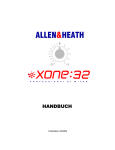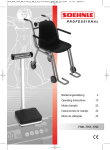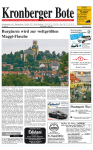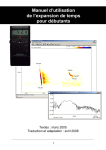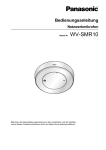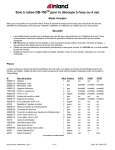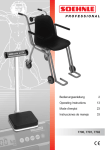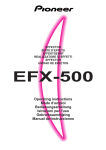Download Auszug aus dem Benutzerhandbuch Diamond Cut 8
Transcript
Auszug aus dem Benutzerhandbuch Diamond Cut 8 Auszug aus dem Diamond Cut 8 Benutzerhandbuch Auszug aus dem Benutzerhandbuch Diamond Cut 8 Erste Ausgabe (April 2010) Herausgeber der deutschen Ausgabe: Digital Broadcast Systems TV-Studio Vertriebs GmbH Oberhöchstadter Str. 10 D-61440 Oberursel Telefon 06171/582010 Telefax 06171/582012 Email: [email protected] Internet: www.diamondcut.de Die in diesem Handbuch enthaltenen Informationen entsprechen dem derzeitigen Stand der Technik. Für Schäden, die auf einem Mangel dieses Werks beruhen, haftet der Autor nur bei Vorsatz, grober Fahrlässigkeit oder bei Fehlen einer zugesicherten Eigenschaft. Der Autor haftet unabhängig vom Rechtsgrund nicht für Schäden, die auf Programm- oder Anwenderfehler zurückzuführen sind oder aus sonstigen Gründen dem Verantwortungsbereich des Geschädigten oder eines Dritten zuzurechnen sind. Copyright Jegliche, auch nur auszugsweise Wiedergabe oder Vervielfältigung sowie die Verwendung zu gewerblichen Zwecken sind nur nach vorheriger schriftlicher Zustimmung des Autors erlaubt. 1996 - 2010 Diamond Cut Productions, Inc. (Englische Originalausgabe) 2000 - 2010 Digital Broadcast Systems TV-Studio Vertriebs GmbH (Deutsche Ausgabe) Weitere Informationen finden sich im 464-seitigen, deutschen Handbuch, das jeder Diamond Cut 8 Software beiliegt. Auszug aus dem Diamond Cut 8 Benutzerhandbuch INHALTSVERZEICHNIS DIAMOND CUT AUDIO RESTAURIERUNG HIER GEHT ES LOS! .... 13 HERZLICH WILLKOMMEN ............................................................................... 13 DIE GESCHICHTE DIESER SOFTWARE .............................................................. 14 WIE SIE JETZT EINSTEIGEN SOLLTEN .............................................................. 14 PRODUKTBESCHREIBUNG ............................................................................... 15 ERSTE SCHRITTE MIT DIAMOND CUT 8 .............................................. 21 INSTALLATION ............................................................................................... 21 FREISCHALTUNG UND REGISTRIERUNG .......................................................... 22 AUTOMATISCHE FREISCHALTUNG .................................................................. 23 MANUELLE FREISCHALTUNG ......................................................................... 24 KONFIGURATION ............................................................................................ 26 WAHL DES ARBEITSMODUS ............................................................................ 26 Arbeiten mit dem Fast Edit Modus ............................................................ 26 Arbeiten im Classic Modus........................................................................ 29 Der Quell- und Ziel-Arbeitsbereich........................................................... 29 SYNC MODUS................................................................................................. 33 NON-SYNC MODUS ........................................................................................ 34 BEARBEITUNG EINER EINZELDATEI ................................................................ 35 VORSCHAU MODUS........................................................................................ 35 RESTAURIERUNG EINER AUFNAHME............................................................... 36 ÜBUNG: RESTAURIERUNG DER DIAMOND CUT 8 DEMODATEIEN.................... 38 DIE DATEILEISTE ....................................................................................... 46 QUELLE ÖFFNEN ............................................................................................. 46 DATEI SPEICHERN........................................................................................... 46 AUSSCHNEIDEN .............................................................................................. 46 KOPIEREN ...................................................................................................... 47 ÜBERKLEBEN ................................................................................................. 47 DRUCKEN....................................................................................................... 47 KONTEXTSENSITIVE HILFE ............................................................................. 47 PENCIL EDITING ............................................................................................. 48 SKALIERUNG DER NORMALISIERUNG ............................................................. 48 LAUTSTÄRKEANPASSUNGEN .......................................................................... 49 DIRECT SPECTRAL EDITING............................................................................ 49 Weitere Informationen finden sich im 464-seitigen, deutschen Handbuch, das jeder Diamond Cut 8 Software beiliegt. Auszug aus dem Diamond Cut 8 Benutzerhandbuch DAS TRANSPORTFELD............................................................................... 50 ZUM ANFANG / ZUM ENDE ............................................................................ 50 ZURÜCKSPULEN / VORSPULEN ....................................................................... 50 PAUSE ............................................................................................................ 51 RECORD ......................................................................................................... 51 STOP .............................................................................................................. 52 PLAY .............................................................................................................. 53 LOOP PLAY .................................................................................................... 53 SCRUB AUDIO ................................................................................................ 53 ZOOM IN ........................................................................................................ 54 ZOOM OUT ..................................................................................................... 54 DIE KANALLEISTE...................................................................................... 55 MULTIFILTER ................................................................................................. 56 DIRECTX FILTER............................................................................................ 56 VIRTUAL PHONO PREAMP .............................................................................. 56 DIAMOND CUT SONGBIBLIOTHEK .................................................................. 57 EZ CLEAN...................................................................................................... 57 EZ IMPULSE NOISE FILTER............................................................................. 57 EZ ENHANCER ............................................................................................... 58 AUDIO CD BRENNEN...................................................................................... 58 DATEN CD/DVD BRENNEN ........................................................................... 58 DIE FILTERLEISTE ..................................................................................... 59 DIE FORENSICSLEISTE ............................................................................. 60 DIE EFFEKTLEISTE .................................................................................... 61 DIE STATUSLEISTE..................................................................................... 62 DIE MENÜS .................................................................................................... 64 DAS DATEI MENÜ........................................................................................ 65 QUELLE ÖFFNEN ............................................................................................. 66 QUELLE SPEICHERN ........................................................................................ 67 Konvertierung der Auflösung .................................................................... 67 QUELLE SCHLIESSEN ...................................................................................... 69 Weitere Informationen finden sich im 464-seitigen, deutschen Handbuch, das jeder Diamond Cut 8 Software beiliegt. Auszug aus dem Diamond Cut 8 Benutzerhandbuch DIE DIAMOND CUT SONGBIBLIOTHEK ............................................................ 70 Ein alternativer Blick auf Ihre Restaurierungsarbeit ................................ 70 ZIEL ÖFFNEN .................................................................................................. 71 ZIEL SPEICHERN ALS....................................................................................... 71 ZIEL SCHLIESSEN ............................................................................................ 72 ZIEL ZUR QUELLE MACHEN ............................................................................ 72 Zieldatei in eine Quelldatei umwandeln .................................................... 73 QUELLE CLONEN ............................................................................................ 73 CD TRACKS RIPPEN ....................................................................................... 73 DATEN CD/DVD BRENNEN ........................................................................... 76 DATEI LÖSCHEN ............................................................................................. 81 Löschen einer Wavedatei........................................................................... 81 KONVERTIEREN VON AUDIO DATEIEN............................................................ 82 EXTRAKTION VON AUDIO AUS VIDEO DATEIEN.............................................. 84 DRUCKEN....................................................................................................... 86 Drucken der Hilfe-Themen ........................................................................ 86 Drucken eines Screenshots ........................................................................ 86 DRUCKVORSCHAU ......................................................................................... 87 DRUCKEREINRICHTUNG ................................................................................. 87 SEITENLAYOUT .............................................................................................. 88 BEENDEN ....................................................................................................... 89 DATEILISTE .................................................................................................... 89 DAS BEARBEITEN MENÜ........................................................................... 90 UNDO ............................................................................................................. 91 Einsatz von Undo ...................................................................................... 91 KOPIEREN UND EINFÜGEN .............................................................................. 91 EINFÜGEN - ALS NEUE DATEI ......................................................................... 93 EINFÜGEN – ÜBERBLENDEN (PASTE CROSSFADE) .......................................... 94 EINFÜGEN - EINFÜGEN ................................................................................... 95 EINFÜGEN - INTERPOLIEREN........................................................................... 95 EINFÜGEN – MISCHEN (PASTE MIX)............................................................... 95 Mischen von Dateien ................................................................................. 96 ÜBERKLEBEN ................................................................................................. 97 Kopieren und Einfügen in der Praxis ........................................................ 97 AUSSCHNEIDEN .............................................................................................. 99 PENCIL EDITING ............................................................................................. 99 DIRECT SPECTRAL EDITING.......................................................................... 100 Einsatz von DSE ...................................................................................... 104 Weitere Informationen finden sich im 464-seitigen, deutschen Handbuch, das jeder Diamond Cut 8 Software beiliegt. Auszug aus dem Diamond Cut 8 Benutzerhandbuch STUMMSCHALTEN ........................................................................................ 105 Einsatz von Stummschalten ..................................................................... 106 FADE IN ....................................................................................................... 107 Einsatz von Fade-In ................................................................................ 107 FADE OUT .................................................................................................... 109 Einsatz von Fade-Out.............................................................................. 109 LAUTSTÄRKEANPASSUNGEN ........................................................................ 111 LAUTSTÄRKEANPASSUNGEN DURCH FADE-IN UND FADE-OUT ..................... 114 DATEI EIGENSCHAFTEN ................................................................................ 114 ABSPIELKONTROLLE .................................................................................... 117 ZURÜCKSPULEN / VORSPULEN ..................................................................... 118 PAUSE .......................................................................................................... 118 STOP ............................................................................................................ 118 RECORD ....................................................................................................... 119 PLAY ............................................................................................................ 121 Abspielen einer Datei .............................................................................. 121 Abspielen unterbrechen und abrechen .................................................... 123 Zum Anfang zurückspulen und zum Ende vorspulen ............................... 123 TIMERAUFNAHME ........................................................................................ 124 TESTSIGNAL ................................................................................................. 125 Diamond Cut 8 als Audio Signal Generator............................................ 125 SAMPLE RATE KONVERTIEREN ..................................................................... 127 EINSTELLUNGEN .......................................................................................... 128 Einstellungen Karteikarte........................................................................ 129 Soundkarte Karteikarte ........................................................................... 132 Bildschirm Karteikarte ............................................................................ 134 Spectrogramm Karteikarte ...................................................................... 135 MP3 Encoder Karteikarte ....................................................................... 138 CDDB Setup Karteikarte......................................................................... 140 CD Rip Optionen Karteikarte.................................................................. 141 Songbibliothek Karteikarte...................................................................... 143 DATEI SPLITTEN/ZUSAMMENFÜGEN .............................................................. 144 PRESETS MANAGEN ...................................................................................... 145 Speichern eines Presets in einem Filter oder Effekt ................................ 146 Aufrufen eines Presets in einem Filter oder Effekt .................................. 146 Löschen eines Presets in einem Filter oder Effekt................................... 147 SNAP TO ZERO (QUANTISIEREN) .................................................................. 147 DAS FILTER MENÜ.................................................................................... 148 Weitere Informationen finden sich im 464-seitigen, deutschen Handbuch, das jeder Diamond Cut 8 Software beiliegt. Auszug aus dem Diamond Cut 8 Benutzerhandbuch FILTERLEISTE ............................................................................................... 149 BATCH FILE EDITOR..................................................................................... 154 EZ CLEAN.................................................................................................... 156 Knacken................................................................................................... 157 Knistern................................................................................................... 157 Rauschen ................................................................................................. 157 Brummen ................................................................................................. 158 Die weiteren EZ Clean Bedienelemente .................................................. 158 MULTI-FILTER ............................................................................................. 159 Live Modus (Echtzeitmodus) ................................................................... 161 VIRTUAL PHONO PREAMPLIFIER .................................................................. 163 Phono Vorverstärker Simulator mit Equalizerkurven und Tonkontrolle . 163 DIRECTX FILTER.......................................................................................... 172 DirectX PlugIns im MultiFilter nutzen .................................................... 174 EXPERT IMPULSE NOISE FILTER ................................................................... 176 Einsatz des Expert Impulse Noise Filters ................................................ 182 Entknacken einer Vinyl LP ...................................................................... 184 EZ IMPULSE NOISE FILTER........................................................................... 185 Einsatz des EZ Impulse Noise Filters ...................................................... 188 BIG CLICK FILTER ........................................................................................ 189 CONTINUOUS NOISE FILTER ......................................................................... 191 Zusätzliche Filter-Stützstellen in das Continuous Noise Filter einfügen . 192 Einsatz des Continuous Noise Filters ...................................................... 199 HARMONIC REJECT FILTER .......................................................................... 202 DYNAMIC NOISE FILTER .............................................................................. 204 Einsatz des Dynamic Noise Filters .......................................................... 206 NARROW CRACKLE FILTER .......................................................................... 208 LOWPASS FILTER ......................................................................................... 210 Einsatz des Tiefpaß Filters ...................................................................... 211 BANDPASS FILTER........................................................................................ 212 Einsatz des Bandpaß Filters.................................................................... 215 HIGHPASS FILTER......................................................................................... 217 Einsatz des Hochpaß Filters.................................................................... 218 Entfernen des DC-Offsets mit dem Hochpaß Filter ................................. 219 KERBFILTER (NOTCHFILTER)........................................................................ 220 Einsatz des Notch Filters......................................................................... 221 MEDIAN FILTER ........................................................................................... 223 Einsatz des Median Filters ...................................................................... 225 AVERAGING FILTER ..................................................................................... 226 Weitere Informationen finden sich im 464-seitigen, deutschen Handbuch, das jeder Diamond Cut 8 Software beiliegt. Auszug aus dem Diamond Cut 8 Benutzerhandbuch Einsatz des Averaging Filters.................................................................. 227 10 BAND GRAPHIC EQUALIZER .................................................................... 229 Einsatz des 10 Band Graphic Equalizers ................................................ 231 20 BAND GRAPHIC EQUALIZER .................................................................... 232 PARAGRAPHIC EQUALIZER ........................................................................... 233 DATEIKONVERTIERUNG................................................................................ 235 Auswahl der geeigneten Dateikonvertierung........................................... 241 CROSSFADE .................................................................................................. 243 DAS EFFEKT MENÜ................................................................................... 246 EFFEKTLEISTE .............................................................................................. 247 REVERB (HALL) ........................................................................................... 248 ECHO ........................................................................................................... 249 EZ ENHANCER ............................................................................................. 252 VIRTUAL VALVE AMPLIFIER ........................................................................ 254 DYNAMICS PROCESSOR ................................................................................ 262 REVERSE FILE .............................................................................................. 267 CHANNEL BLENDER ..................................................................................... 268 PUNCH AND CRUNCH ................................................................................... 270 CHANGE SPEED ............................................................................................ 273 STRETCH & SQUISH (ZEITKOMPRESSION)..................................................... 275 FILTER SWEEPER .......................................................................................... 277 SUBHARMONIC SYNTHESIZER ...................................................................... 280 OVERTONE SYNTHESIZER............................................................................. 281 DAS FORENSICS MENÜ............................................................................ 284 BRICK WALL FILTER .................................................................................... 285 SPECTROGRAMM .......................................................................................... 286 DE-CLIPPER ................................................................................................. 288 Verzerrungen (Clipping) entfernen.......................................................... 290 DAS MARKER MENÜ ................................................................................ 292 Marker Vorgehensweise:......................................................................... 293 DAS CD PREP MENÜ ................................................................................. 296 QUANTISIEREN FÜR CD AUDIO .................................................................... 296 DATEI ZERSTÜCKELN ................................................................................... 297 STILLE FINDEN UND MARKIEREN .................................................................. 299 PEGEL NORMALISIEREN ................................................................................ 299 Weitere Informationen finden sich im 464-seitigen, deutschen Handbuch, das jeder Diamond Cut 8 Software beiliegt. Auszug aus dem Diamond Cut 8 Benutzerhandbuch SKALIERUNG DER NORMALISIERUNG ........................................................... 300 AUDIO CD BRENNEN.................................................................................... 300 DATEN CD/DVD BRENNEN ......................................................................... 303 DAS ANSICHT MENÜ ................................................................................ 304 SPEKTRUM ANALYSATOR............................................................................. 305 Einsatz des Spektrum Analysators ........................................................... 310 Messung des Spektrums (linker oder rechter Kanal)............................... 310 Messung des Klirrfaktors (%THD) einer Komponente............................ 311 Ultrahohe Auflösung für forensische Analysen ....................................... 314 X-Y DISPLAY............................................................................................... 315 ZEIT DISPLAY FENSTER ................................................................................ 317 VU METER .................................................................................................. 318 LAUTSTÄRKEKONTROLLE ............................................................................. 319 FAST EDIT HISTORIE .................................................................................... 319 DC SONGBIBLIOTHEK .................................................................................. 320 Ein alternativer Blick auf Ihre Restaurierungsarbeit .............................. 321 Shuffle Play ............................................................................................. 326 Playlisten................................................................................................. 327 Multifilter Abspielmodus ......................................................................... 327 BILDSCHIRMTHEMEN ................................................................................... 331 ZOOM IN ...................................................................................................... 332 ZOOM OUT ................................................................................................... 332 Zooming-In und -Out eines Abschnitts einer Wavedatei.......................... 333 ZOOM OUT KOMPLETT ................................................................................. 333 ZOOM TO MARKER ....................................................................................... 333 SYNCHRONISATION ...................................................................................... 334 Sync Modus ............................................................................................. 334 Non-Sync Modus ..................................................................................... 335 WERKZEUGLEISTEN ..................................................................................... 335 KANALLEISTE .............................................................................................. 335 DATEILEISTE ................................................................................................ 336 FILTERLEISTE ............................................................................................... 336 EFFEKTLEISTE .............................................................................................. 336 FORENSICSLEISTE......................................................................................... 336 TRANSPORTFELD .......................................................................................... 336 STATUSLEISTE .............................................................................................. 337 DATEI INFORMATION ................................................................................... 337 HÜLLKURVE ERNEUERN ............................................................................... 338 Weitere Informationen finden sich im 464-seitigen, deutschen Handbuch, das jeder Diamond Cut 8 Software beiliegt. Auszug aus dem Diamond Cut 8 Benutzerhandbuch DAS FENSTER MENÜ ................................................................................ 339 ÜBERLAPPEND ............................................................................................. 339 ANPASSEN.................................................................................................... 339 ANORDNEN .................................................................................................. 339 ALLES SCHLIESSEN ....................................................................................... 340 DATEILISTE .................................................................................................. 340 DAS HILFE MENÜ ...................................................................................... 341 TIP DES TAGES ............................................................................................. 341 ONLINE HILFE .............................................................................................. 342 ÜBER DCART ............................................................................................... 342 DIAMOND CUT HOMEPAGE .......................................................................... 343 DISKUSSIONSFORUM .................................................................................... 343 „WIE MACHE ICH...?“ - TIPS & TRICKS .............................................. 344 ÜBERTRAGUNG VON ANALOGEN BANDAUFNAHMEN .................................... 344 ÜBERTRAGUNG EINER AUDIOKASSETTE AUF CD-R...................................... 347 ÜBERTRAGUNG EINER VINYL-SCHALLPLATTE AUF CD-R ............................ 348 WEISSES RAUSCHEN IN ROSA RAUSCHEN KONVERTIEREN ............................ 349 FILTER UND EFFEKT VOREINSTELLUNGEN.................................................... 349 Abspeichern einer Einstellung................................................................. 349 Aufrufen einer Einstellung....................................................................... 350 Löschen einer Einstellung ....................................................................... 350 KABELVERBINDUNGEN ................................................................................ 351 Methode 1 - Heimische Stereoanlage und analoge Audiokarte ............... 351 Methode 2 - DAT Recorder und digitale Audiokarte ............................... 351 Methode 3 - Audiomischpult und analoge Audiokarte............................. 352 MANUELLES ENTKNACKEN .......................................................................... 353 Methode 1 - Manuelles Entknacken mit Interpolieren ............................. 353 Methode 2 - Manuelles Entknacken mit Kopieren und Überkleben......... 354 Methode 3 - Manuelles Entknacken mit Stummschalten.......................... 355 Methode 4 - Manuelles Entknacken mit Ausschneiden ............................ 355 Methode 5 - Selektives Entknacken mit Impulse Filter und Sync Modus . 356 „TUNEN“ EINES MARKIERTEN ABSCHNITTS .................................................. 356 ABSPIELEN UND EDITIEREN VON TEILEN EINER WAVEDATEI........................ 357 Abspielen eines Teils Ihrer Wavedatei..................................................... 357 AUFNEHMEN VON AUDIO SIGNALEN AUF IHRE COMPUTER FESTPLATTE ...... 358 Aufnahme ................................................................................................ 358 Weitere Informationen finden sich im 464-seitigen, deutschen Handbuch, das jeder Diamond Cut 8 Software beiliegt. Auszug aus dem Diamond Cut 8 Benutzerhandbuch Systemanforderungen .............................................................................. 362 Transfer auf die Computerfestplatte........................................................ 366 GESANG AUS EINER STEREOAUFNAHME ENTFERNEN .................................... 371 ALTE 78ER SCHALLPLATTEN RESTAURIEREN................................................ 372 Reinigen der Oberfläche der Schallplatte ............................................... 373 Probeweises Abspielen der Schallplatte .................................................. 374 Erneutes Reinigen der Schallplattenoberfläche....................................... 374 Korrekte Einstellung des Vorverstärkers................................................. 375 Überprüfen der Geschwindigkeit des Plattenspielers.............................. 375 Auswahl der korrekten Entzerrungskurve................................................ 376 Auswahl der geeigneten Abtastnadel....................................................... 378 Tracking Probleme beheben.................................................................... 380 „Half Speed Re-Mastering“ verwenden .................................................. 381 Lautstärke und Balance einstellen........................................................... 382 Rumpeln ausfiltern .................................................................................. 383 Knackser mit dem Impulse Noise Filter entfernen................................... 383 Knistern entfernen ................................................................................... 385 Rauschen entfernen ................................................................................. 385 Netzbrummen entfernen........................................................................... 386 Verwenden einer Fade-In und Fade-Out Sequenz ................................... 387 Persönliche Note ..................................................................................... 387 RESTAURIERUNG EINES AUFGEZEICHNETEN TELEFONGESPRÄCHS ................ 389 RUMPELN REDUZIEREN ................................................................................ 390 SELEKTIVE FILTERUNG IM SYNC MODUS ..................................................... 392 STEREO-SIMULATION EINER MONOPHONEN QUELLE .................................... 393 BEDIENUNG DER SCHIEBEREGLER ................................................................ 393 ABSCHNITT AUS EINER WAVEDATEI LÖSEN .................................................. 395 STEREO WAVEDATEI MANUELL SPLITTEN UND WIEDER ZUSAMMENFÜGEN ... 396 AUSSCHALTEN DES BILDSCHIRMSCHONERS ................................................. 397 DIAMOND CUT 8 ALS AUDIO WELLENFORM ANALYSATOR .......................... 397 ANHANG 1: TECHNISCHER SUPPORT ................................................. 401 Systemanforderungen .............................................................................. 401 Häufig gestellte Fragen........................................................................... 403 Problembehebung.................................................................................... 409 Unterstützung bei Problemen .................................................................. 410 ANHANG 2: BEGRIFFE ............................................................................. 411 ANHANG 3: TABELLEN, GRAFIKEN, INFORMATIONEN ................ 434 Weitere Informationen finden sich im 464-seitigen, deutschen Handbuch, das jeder Diamond Cut 8 Software beiliegt. Auszug aus dem Diamond Cut 8 Benutzerhandbuch Audioanschlußtechnik ............................................................................. 434 Audiofrequenzspektrum ........................................................................... 436 Audiopegel .............................................................................................. 437 Auswahl der korrekten Entzerrungskurve................................................ 438 Bandgeschwindigkeiten ........................................................................... 439 Dämpfung................................................................................................ 440 Filteranwendungen.................................................................................. 442 Kabelübersicht ........................................................................................ 445 Musikalische Tonleitern .......................................................................... 446 Stroboskop............................................................................................... 446 Tastaturkürzel ......................................................................................... 447 Transfer von Audio auf die Computerfestplatte....................................... 448 Turnoverfrequenz .................................................................................... 450 Widerstandsfarbkodierungen................................................................... 452 ANHANG 4: LISTE DER PRESETS .......................................................... 453 ANHANG 5: LICENSE AGREEMENT ..................................................... 454 ANHANG 6: LIMITED WARRANTY ....................................................... 457 ANHANG 7: DIAMOND CUT AUDIO CDS.............................................. 458 ANHANG 8: DIAMOND CUT PRODUCTIONS AUDIO TEST CDS .... 459 ANHANG 9: ALPHABETISCHER INDEX ............................................... 461 Weitere Informationen finden sich im 464-seitigen, deutschen Handbuch, das jeder Diamond Cut 8 Software beiliegt. Auszug aus dem Diamond Cut 8 Benutzerhandbuch Diamond Cut Audio Restaurierung Hier geht es los! Herzlich Willkommen Vielen Dank dafür, daß Sie sich für ein Produkt aus dem Hause Diamond Cut Productions entschieden haben. Unser Ziel ist es, Ihnen Lösungen an die Hand zu geben, die Ihnen ein Höchstmaß an Funktionalität und Professionalität bieten, ohne, daß Sie dafür ein Vermögen ausgeben müssen. Wir unternehmen alles, Ihnen eine sehr effiziente Software für die digitale Audiosignalbearbeitung und die entsprechenden Begleitmaterialien zu bieten, damit Sie das Beste aus Ihren Audiodateien herausholen können. Diese Anleitung ist ein wesentlicher Bestandteil dieses Anspruchs. Wir haben daher viel Mühe und Zeit in dieses Handbuch investiert. Bitte nutzen Sie es! Darüber hinaus möchten wir Sie auch auf unser englisches Diamond Cut Productions Online-Forum aufmerksam machen. Hier können Sie mit anderen Diamond Cut Software Benutzern diskutieren, Erfahrungen austauschen, Fragen stellen oder selbst beantworten und mit den “Vätern” dieser Software direkt Kontakt aufnehmen. Das Forum finden Sie im Internet unter der Adresse: http://www.diamondcut.com/vforum/index.php Es handelt sich um einen kostenlosen Service. Das dort angesammmelte Wissen wurde über Jahre hinweg aufgebaut und ergänzt in interaktiver Art und Weise das Ihnen hier vorliegende Handbuch. Bitte nutzen Sie dieses Onlineangebot und bringen Sie sich auch selbst mit ein! Selbstverständlich erhalten Sie auch weiterhin per Telefon, Email oder über unsere deutschsprachige Webseite unter http://www.diamondcut.de die gewünschte Unterstützung. Weitere Informationen finden sich im 464-seitigen, deutschen Handbuch, das jeder Diamond Cut 8 Software beiliegt. Auszug aus dem Diamond Cut 8 Benutzerhandbuch Die Geschichte dieser Software Die Diamond Cut Audio Restaurierungssoftware wurde von zwei Ingenieuren in ihrer Freizeit geschrieben, um die sehr spezifischen Restaurierungsarbeiten an der Edison Lateral Sammlung von Testpressungen zu unterstützen, die in der Edison National Historic Site in West Orange, New Jersey, USA archiviert sind. Rick Carlson und Craig Maier entwickelten diese Software über die letzten 13 Jahre hinweg zu dem Ihnen nun vorliegenden Produkt. Als die ersten Routinen vor Jahren der Öffentlichkeit zugänglich gemacht wurden, geschah dies mit der Idee, daß die Lösung der Probleme während der Restaurierung der Edison Archive auch anderen Besitzern historischer Aufnahmen helfen könnte, diese der Nachwelt in besserer Qualität und vor allem gesichert zu hinterlassen. Seitdem wurde die Diamond Cut Software zu der am häufigsten eingesetzten Audio Restaurierungssoftware weltweit. Wie Sie jetzt einsteigen sollten Dieses Handbuch ist ein wichtiger und ”vielseitiger” Bestandteil dieser Software. Sie können es wie einen Roman von vorn bis hinten lesen, oder je nach Aufgabenstellung abschnittsweise oder nach Belieben im Handbuch hinund herspringen. Hier sollte jeder selbst entscheiden, was er mit diesem Handbuch machen möchte. Aber bitte legen Sie es nicht sogleich zur Seite! Zwar sind die Funktionen der Software im weitesten Sinne selbsterklärend, wenn Sie aber das Maximum aus Ihrer soeben getätigten Investition und aus Ihren Audioschätzen herausholen wollen, sollten Sie sich dennoch ein wenig mit diesem Handbuch beschäftigen. Sind Sie sehr in Eile, dann lesen Sie wenigstens den folgenden Abschnitt Erste Schritte mit Diamond Cut 8, in dem die grundsätzliche Arbeitsweise der Software und deren erfolgreiche Inbetriebnahme und Einrichtung beschrieben wird. Weitere Informationen finden sich im 464-seitigen, deutschen Handbuch, das jeder Diamond Cut 8 Software beiliegt. Auszug aus dem Diamond Cut 8 Benutzerhandbuch Produktbeschreibung Bei Diamond Cut 8 handelt es sich um eine Sammlung von Filtern und Effekten, die es dem Nutzer erlauben aus altem Audiomaterial unerwünschte Geräusche zu entfernen, ebenso wie Verbesserungen am Klang vorzunehmen, ohne den Inhalt des Originals zu beeinträchtigen. Dabei versucht Diamond Cut einen akzeptablen Kompromiss zwischen dem Grad der Geräuschentfernung und dem Erhalt der Wirklichkeitstreue, der Signalqualität und des Frequenzgangs zu finden. Hierzu stehen dem Nutzer ein Höchstmaß an Eingriffsmöglichkeiten in allen Variablen zur Verfügung, die den Audio Restaurierungsprozeß ausmachen. Neben vielen einzelnen Filtern und Effekten stellt Diamond Cut 8 auch ein sogenanntes Multi-Filter zur Verfügung und enthält darüber hinaus zusätzlich einen sogenannten „Feed-Through“ Modus. Diamond Cut 8 enthält außerdem zwei forensische Filter, die ganz spezifisch auf „kriminalistische“ Einsätze bei der Sprachanalyse optimiert wurden. Das Multi-Filter erlaubt es Ihnen, bis zu 20 Filter oder Effekte zu kaskadieren. Der „Live“ (Feed-Through) Modus erlaubt es bei Systemen mit echter Full Duplex Funktionalität die Festplatte zu umgehen und den Computer als Echtzeit-Signalprozessor zu verwenden. Mit anderen Worten, das Signal, das Sie in den Eingang der Soundkarte Ihres Computers einspeisen, wird direkt durch die Algorithmen von Diamond Cut bearbeitet und bereits wenige Millisekunden später wieder am Ausgang der Soundkarte ausgespielt. Zieht man die Multi-Filter Funktionalität in Betracht, steht Ihnen eine bisher unbekannte Vielseitigkeit und Flexibilität bei der Bearbeitung von Audio in Echtzeit zur Verfügung. Diamond Cut 8 wurde primär für die Restaurierung von alten Schallplatten entwickelt. Diese Schallplatten enthalten oftmals unwiederbringliche Darbietungen, die im Laufe der Jahre durch oftmaliges Abspielen naturgemäß eine immer schlechtere Abspielqualität bekommen haben. Zumal die Schallplattenaufnahme generell seit jeher mit Limitationen des Mediums zu kämpfen hatte. Diamond Cut 8 ist sehr effizient bei der „Säuberung“ alter Aufnahmen in Zylinderform, „Berg und Tal“ Edison Diamond Discs (sog. Verticals), alte 78er (sog. Laterals), die sowohl akustisch als auch elektrisch gemastert wurden, und selbstverständlich auch moderne Vinyl LPs und 45er Singles. Darüber hinaus kann Diamond Cut 8 selbstverständlich auch für zusätzliche Audiorestaurierungen, Spezialeffekte oder weitere professionelle Anwendungen eingesetzt werden, wie beispielsweise: 1. Single Ended Rauschreduzierung von alten analogen Bandaufnahmen. Weitere Informationen finden sich im 464-seitigen, deutschen Handbuch, das jeder Diamond Cut 8 Software beiliegt. Auszug aus dem Diamond Cut 8 Benutzerhandbuch 2. 3. 4. 5. 6. 7. 8. 9. 10. 11. 12. 13. Säuberung von optischem und magnetischem Filmton. Verbesserung der Verständlichkeit von Überwachungsaufnahmen. Verbesserung der Verständlichkeit von aufgezeichneten Telefongesprächen. Hinzufügen von Spezialeffekten und Equalisation zu jedem Audioereignis. Entfernung von Knistern und Rauschen bei Radioübertragungen im MWoder KW-Bereich. Die grafische Darstellung erleichtert die Analyse des Rauschinhaltes von Audioaufnahmen. Selektive und manuelle Modifikationen an der Wellenform einer Aufnahme. Spezielle Audioeffekte für Film, Radio, TV oder Bühnendarstellungen. Generelle Audioanwendungen in forensischen Laboren. Hervorragendes Hilfsmittel in der Ausbildung und zur Darstellung der grundlegenden Prinzipien der digitalen Signalverarbeitung. Säuberung und Verbesserung der Audiospuren von Videoaufnahmen. Experimentelle Anwendungen. Die Diamond Cut Programme wurden sehr erfolgreich bei bisher vierzehn eigenen CD-Produktionen von Diamond Cut Productions eingesetzt, bei denen es um die Restaurierung von historischem Musikmaterial ging. Die folgenden CDs sind bereits erschienen und können über Digital Broadcast Systems GmbH bezogen werden: 1. 2. 3. 4. 5. 6. 7. 8. 9. 10. 11. 12. 13. 14. Unreleased Edison Laterals 1 The California Ramblers, Edison Laterals 2 Hot Dance of the Roaring 20's, Edison Laterals 3 Ernest V. Stoneman and his Dixie Mountaineers Eva Taylor with Clarence Williams, Edison Laterals 4 Vaughn De Leath – The Original Radio Girl, Edison Laterals 5 Hot and Rare – Hot Dance tunes from Rare Jazz Recordings B.A. Rolfe and his Lucky Strike Orchestra The Marvelous Melodies of Peter Mendoza Edison Diamond Discs Fox Trots, 1920-1923 Rudy Vallee and His Connecticut Yankees: 1928-1930 Eddy Duchin and his Central Park Casino Orchestra: 1932-1937 Jazz: It´s a Wonderful Sound! Ray Noble Plays ray Noble & Others, 1935-1950 Weitere Informationen finden sich im 464-seitigen, deutschen Handbuch, das jeder Diamond Cut 8 Software beiliegt. Auszug aus dem Diamond Cut 8 Benutzerhandbuch Aber auch viele andere Schallplattenlabels, wie z.B. die Smithsonian Collection of Recordings, haben die Programme erfolgreich bei der Säuberung von zahllosen Songs ihrer „American Songbook Series“ eingesetzt. County Records benutzte Diamond Cut, um den Titel „Ernest V. Stoneman and his Dixie Mountaineers“ zu produzieren. Hinweise zu den Bezugsmöglichkeiten der genannten CDs finden Sie im Anhang 7 dieses Handbuchs. Es folgt eine Liste von Funktionen, die Diamond Cut 8 für Sie erledigen kann (eine ganz bestimmt nicht einmal annähernde Auswahl, wie Sie schnell feststellen werden, wenn Sie sich mit diesem Handbuch beschäftigen): 1. 2. 3. 4. 5. 6. Aufnehmen von Audio Signalen auf die Festplatte Ihres Computers. Abspielen von Audio Signalen von der Festplatte Ihres Computers. Anzeigen der Wellenform der Audiodatei auf dem Bildschirm. Zoomen in eine bestimmte Stelle Ihrer Audiodatei. Ausdrucken Ihrer Audiodateien. Durchführen der folgenden, nicht-destruktiven Bearbeitungs-Funktionen an Ihren Audiodateien: A. Entfernen von Impulsstörungen aus einer Aufnahme, wie z.B. Tick-, Knack- und Popgeräusche. B. Entfernen von Knistergeräuschen. C. Entfernen von kontinuierlichem Rauschen eines Audiosignals. D. Anzeigen des Frequenzgangs eines gewählten Teils einer Wellenform. E. Anwenden eines Tiefpaßfilters erster, zweiter oder dritter Ordnung. F. Anwenden eines Bandpaßfilters in den Formaten Finite Impulse Response (FIR) und Infinite Impulse Response (IIR). G. Anwenden eines Hochpaßfilters erster, zweiter oder dritter Ordnung. H. Anwenden eines dynamischen Filters, um Rauschen aus einem Audiosignal zu entfernen. I. Durchführen verschiedenster Dateikonvertierungen, wie z.B. links plus rechts, links minus rechts, usw. J. Anwenden der Average Filter Funktion. K. Abschwächen von Brummen oder akustischer Rückkopplung. L. Manuelles Interpolieren von Geräuschen in Ihrer Wellenform. M. Frequenzanpassungen an Ihren Aufnahmen mit Hilfe der eingebauten 10- und 20-Band Graphic-Equalizer. Weitere Informationen finden sich im 464-seitigen, deutschen Handbuch, das jeder Diamond Cut 8 Software beiliegt. Auszug aus dem Diamond Cut 8 Benutzerhandbuch N. Korrigieren der Abspielgeschwindigkeit einer Aufnahme mit Hilfe des Change Speed Filters mit linearer oder nichtlinearer Zeitanpassung. O. Herstellen einer Wellenform-Songliste mit Markern, die die Datenquantisierung einer CD beherrschen. P. Abschwächen von Summen durch das Harmonic Reject Filter. Q. Hinzufügen der Klangwärme einer Röhre oder harmonischer Excitereffekte. R. Modifizierung der dynamischen Bandbreite einer Aufnahme. S. Einstellen einer Noise-Gate Funktion. T. De-essen einer Aufnahme. U. Kreieren oder Umkehren einer RIAA Equalizerkurve mit dem 10-Band parametrischen Equalizer. Ebenso ist das Erstellen verschiedener 78er Equalizerkurven möglich. 7. Durchführen der folgenden, destruktiven Bearbeitungs-Funktionen an Ihren Audiodateien: A. Fade In, entweder mit linearer oder mit logarithmischer Hüllkurve. B. Fade Out, entweder mit linearer oder mit logarithmischer Hüllkurve. C. Lineare oder logarithmische Crossfades zwischen zwei Audiodateien. D. Stummschalten eines Teils Ihrer Audiodatei. Dies ist nützlich bei sehr hartnäckigen Schlag- oder Popgeräuschen. E. Gain Ride für die Auspegelung von Variationen im Audiolevel. F. Editieren von Audiodateien durch die folgenden Operationen: 1) Kopieren 2) Überkleben 3) Einfügen 4) Ausschneiden 5) Interpolieren G. Benutzen der Undo-Funktion bei destruktivem Editing bis zu der Bearbeitungstiefe, die Sie vorher festgelegt haben. 8. Analyse von Audio Signalen hinsichtlich des Amplituden- und des Frequenzinhaltes mit Hilfe von drei verschiedenen Modi des eingebauten Spektrum Analysators. 9. Bestimmen Sie die Leistungsfähigkeit der von Ihnen verwendeten Audiokomponenten durch den eingebauten Signalgenerator. Dieser beherrscht in Frequenz und Amplitude einstellbare Sinus- und Rechtecksignale. Ebenso sind weißes und rosa Rauschen möglich. Außerdem enthalten ist eine Burst- und eine Linear Sweep-Funktion. 10. Echtzeit-Vorschau aller Filterfunktionen zur optimalen Kontrolle Ihrer parametrischen Einstellungen. Weitere Informationen finden sich im 464-seitigen, deutschen Handbuch, das jeder Diamond Cut 8 Software beiliegt. Auszug aus dem Diamond Cut 8 Benutzerhandbuch 11. Hören Sie zu, wie Geräusche entfernt werden, indem Sie den „Filterprodukt hören“ Modus verwenden. 12. Beleben Sie „tote“ Aufnahmen, indem Sie Hall hinzufügen. 13. Erzeugen Sie einen Stereo Effekt bei monophonen Aufnahmen. Es ist wichtig zu wissen, daß Diamond Cut 8 die meisten Bearbeitungsschritte nicht-destruktiv durchführt. Das Eingangsmaterial wird nicht modifiziert, sondern nur das Ausgangsmaterial. Nicht alle Audiobearbeitungs-Programme arbeiten so, manche modifizieren sofort die Quelldatei auf der Festplatte. Es wird einige Zeit dauern, bis Sie mit unserer Software so exzellente Ergebnisse erreichen wie ein bereits erfahrener Benutzer. Scheuen Sie sich nicht zu experimentieren! Die Vorschau Funktion erlaubt es Ihnen, das zu erwartende Ergebnis Ihrer Einstellungen sofort zu beurteilen und zwar noch bevor Sie Ihren Computer bemühen, so manche zeitintensive Bearbeitung durchzuführen. Das ist gerade bei leistungsschwachen Computern wichtig. Keine Angst: Wir empfehlen den Einsatz von Diamond Cut ab mindestens einem 1 GHz Pentium/AMD. Ein 1 GHz Pentium/AMD Prozessor oder höher wird normalerweise die Diamond Cut Algorithmen in Echtzeit oder schneller durchführen. Im sogenannten Feedtrough Modus ist schneller allerdings besser. Wenn Sie den Diamond Cut 8 Live-Feedthrough-Modus benutzen wollen, dann sollten Sie sich den schnellsten Rechner zulegen, den Sie sich leisten können. Die meisten Restaurierungsjobs werden mehrere Durchgänge mit den verschiedensten Algorithmen benötigen. Da viele dieser Algorithmen nichtlinear sind, ist die Reihenfolge ihrer Verwendung von großer Wichtigkeit. Als Faustregel haben wir die Symbole der einzelnen Filter und Effekte in den Filter- und Effekt-Werkzeugleisten in genau der Reihenfolge von links nach rechts angeordnet, in der Sie diese sinnvollerweise auch einsetzen sollten. Das bedeutet natürlich nicht, daß grundsätzlich alle Filter und Effekte zum Einsatz kommen müssen, solange Sie nur die Reihenfolge der jeweils tatsächlich benutzten Filter und Effekte im Auge behalten. Alternativ können Sie sich auch folgende Grundregel merken: Zunächst beschäftigen Sie sich mit den impulsartigen Störgeräuschen (z.B. Knistern, Knacken, Rumpeln usw.), kümmern sich dann um kontinuierliche Störgeräusche (z.B. Rauschen, Brummen, usw.) und gehen erst dann zur Klangformung (z.B. Equalizer und Effekte, usw.) über. Weitere Informationen finden sich im 464-seitigen, deutschen Handbuch, das jeder Diamond Cut 8 Software beiliegt. Auszug aus dem Diamond Cut 8 Benutzerhandbuch Im Zweifelsfalle probieren Sie ruhig ein wenig herum, oder fragen Sie uns! Hinweis: Diamond Cut 8 benutzt intern für alle Aufgaben das Wave Dateiformat (WAV). Andere Audioformate werden per Import (MP3, WMA, AIFF, OGG, FLAC) bzw. per Export (MP3, WMA, AIFF, OGG, FLAC) unterstützt. Weitere Informationen finden sich im 464-seitigen, deutschen Handbuch, das jeder Diamond Cut 8 Software beiliegt. Auszug aus dem Diamond Cut 8 Benutzerhandbuch Erste Schritte mit Diamond Cut 8 Installation Um die Software zu installieren, befolgen Sie bitte die folgenden Hinweise: Windows XP/VISTA/7* 1. 2. 3. 4. 5. Legen Sie die CD in Ihr CD-ROM Laufwerk. Ist die Autorun-Funktion aktiv, beginnt die Installation automatisch. Andernfalls drücken Sie die Starttaste und wählen die Funktion Ausführen im Pop-Up Menü. Geben Sie den Laufwerksbuchstaben Ihres CD-ROM Laufwerks ein und wählen Sie das Installationsprogramm aus. Drücken Sie die OK Taste. Das Diamond Cut 8 Installationsprogramm wird nun gestartet. Befolgen Sie bitte die Anweisungen auf Ihrem Bildschirm. Achten Sie bitte darauf, daß die Software auf die Windows Systempartition installiert wird. Die Software wird in einem Ordner mit dem Namen Diamond Cut Productions installiert. Einige Wavedateien werden als Beispiel mitgeliefert und heißen u.a. BigClickCracked78Demo.wav, HissBurstDemo.wav, RadioDemo.wav und demo1.wav. Sie finden diese Dateien im Ordner Wavefiles. * Wichtiger Hinweis: Andere Windows Versionen werden nicht unterstützt! Hinweis: Stellen Sie bitte sicher, daß Sie Ihre Benutzeranmeldung an uns zurücksenden, damit wir Sie über verfügbare Updates und Bugfixes informieren können. Nach Bearbeitung Ihrer Anmeldung erhalten Sie ein persönliches Login für unseren Downloadserver, auf dem wir Update Patches für Sie bereithalten, mit denen Sie Ihre Software immer auf dem aktuellen Stand halten können. Die Patches sind grundsätzlich kostenlos. Sie benötigen lediglich einen Internetanschluß zum Herunterladen dieser Patches. Weitere Informationen finden sich im 464-seitigen, deutschen Handbuch, das jeder Diamond Cut 8 Software beiliegt. Auszug aus dem Diamond Cut 8 Benutzerhandbuch Konfiguration Diamond Cut 8 benötigt keinerlei weitere spezielle Installation, es ist aber notwendig, daß Ihre Soundkarte bereits installiert ist und einwandfrei funktioniert. Haben Sie mehr als eine Soundkarte in Ihrem Rechner installiert, stellen Sie bitte sicher, daß die gewünschte Karte ausgewählt ist (Bearbeiten Menü: Einstellungen > Soundkarte). Überprüfen Sie Laufwerk und Ordner für das temporäre Verzeichnis im (Bearbeiten Menü: Einstellungen > Einstellungen). Diamond Cut 8 vergibt automatisch temporäre Dateinamen bei der Dateibearbeitung. Sie sollten also den temporären Dateipfad auf diejenige Festplatte festlegen, die für das Bearbeiten von Audio vorgesehen ist. Normalerweise wird das die Festplatte sein, auf der der meiste freie Speicherplatz zur Verfügung steht. Bedenken Sie, daß bereits bei einer Samplingrate von 44.1 kHz bei Stereoaufnahmen 10,5 MB an Festplattenkapazität pro Minute erforderlich sind. Wahl des Arbeitsmodus Die Diamond Cut 8 Software kann auf zwei verschiedene Weisen betrieben werden. Der bevorzugte Arbeitsmodus kann im Bearbeiten Menü unter Einstellungen auf der Einstellungen Karteikarte festgelegt bzw. geändert werden. Einsteiger werden möglicherweise der Meinung sein, daß der Fast Edit Modus einfacher zu durchschauen ist, als der sogenannte Classic Modus der Software, weil sich dieser Arbeitsmodus an der Arbeitsweise anderer Audioeditoren orientiert. Der erfahrere Benutzer hingegen dürfte möglicherweise doch eher zum Classic Modus tendieren, da dieser Arbeitsmodus für die Audiorestaurierungsarbeit voll optimiert ist. Arbeiten mit dem Fast Edit Modus Der sogenannte Fast Edit (Single File Editing) Modus arbeitet sehr ähnlich, wie eine Textverarbeitung, wo bekanntlich alle Arbeitsschritte an einer einzigen Datei vorgenommen werden. Die Originaldatei bleibt solange erhalten, bis die Speicherfunktion ausgelöst wird. Dies steht im Gegensatz zur klassischen Arbeitsweise in Diamond Cut 8 mit den beiden Quell- und ZielArbeitsbereichen, bei dem jeder Arbeitsschritt eine Kopie der Bearbeitung erstellt und diese zwischen dem Quell- und Zielarbeitsbereich hin- und Weitere Informationen finden sich im 464-seitigen, deutschen Handbuch, das jeder Diamond Cut 8 Software beiliegt. Auszug aus dem Diamond Cut 8 Benutzerhandbuch herkopiert wird. Der Fast Edit Modus führt dagegen eine separate Bearbeitungshistorie mit, welche jeden einzelnen Arbeitsschritt dokumentiert und mitschreibt, so daß eine nahezu unlimitierte Undo-Funktion zur Verfügung steht. Der Vorteil dieses sogenannten Single File Editing Modus ist eine erhöhte Arbeitsgeschwindigkeit beim Durchführen der einzelnen Arbeitsschritte. Der Fast-Edit Modus ist bereits bei der Installation von Diamond Cut 8 vorbestimmt, bzw. kann im Einstellungen Dialog im Bearbeiten Menü auf der Einstellungen Karteikarte an- bzw. abgewählt werden. Um vom Classic Modus in den Fast Edit Modus (und wieder zurück) zu wechseln, ist es allerdings erforderlich, Diamond Cut 8 zu verlassen und erneut zu starten. Die Arbeitsoberfläche im Fast-Edit Modus sieht so aus: In diesem Modus können Sie die Undo Funktion im Bearbeiten Menü benutzen, sollten Sie mit dem Ergebnis eines Arbeitsschritts nicht zufrieden sein. Neben der Undo Funktion steht Ihnen im Ansicht Menü der Fast Edit Historie Monitor zur Verfügung, der jeden Arbeitsschritt Ihrer Bearbeitung mitschreibt und Ihnen das schnelle Zurückspringen in einen der vorherigen Arbeitsschritte erlaubt. Weitere Informationen finden sich im 464-seitigen, deutschen Handbuch, das jeder Diamond Cut 8 Software beiliegt. Auszug aus dem Diamond Cut 8 Benutzerhandbuch Jeder durchgeführte Arbeitsschritt wird mitgeschrieben und im Fast Edit Historie Fenster archiviert. Somit läßt sich jeder Arbeitsschritt jederzeit rückgängig machen, egal wie lange dieser schon her war. Suchen Sie einfach aus der Liste aus, was Sie rückgängig machen wollen, Diamond Cut 8 erledigt den Rest. Ebenso zu beachten sind die verfügbaren Ausschneiden/Kopieren/EinfügenDirektfunktionen - egal wie lange die zu bearbeitende Datei ist. Möchten Sie einen vorhergehenden Arbeitsschritt dauerhaft rückgängig machen, doppelklicken Sie auf den entsprechenden Eintrag, den Sie löschen wollen. Es erscheint ein Dialogfeld als Sicherheitsabfrage, ob Sie den gewählten Arbeitsschritt tatsächlich rückgängig machen wollen: Durch Klick mit der rechten Maustaste auf den entsprechenden Eintrag können Sie diesen auch sofort und ohne Rückfrage aus der Liste entfernen und diesen Arbeitsschritt damit endgültig rückgängig machen. Weitere Informationen finden sich im 464-seitigen, deutschen Handbuch, das jeder Diamond Cut 8 Software beiliegt. Auszug aus dem Diamond Cut 8 Benutzerhandbuch Arbeiten im Classic Modus Wie schon mehrfach erwähnt, arbeitet Diamond Cut 8 im Classic Modus nichtdestruktiv. Wird eine Datei mit einem Filter oder Effekt aus Diamond Cut 8 bearbeitet, liest die Software die Quelldatei, modifiziert sie mit dem gewählten Filter oder Effekt und schreibt dann die Zieldatei. Der sogenannte Arbeitsbereich von Diamond Cut 8 hat im Classic Modus immer eine Quellund eine Zieldatei. Dieser Modus bietet einige sehr wichtige Vorteile: 1. Die Originaldatei wird nicht modifiziert, sie steht immer für den direkten Vergleich mit der bearbeiteten Version zur Verfügung. 2. Auf das Originalmaterial kann immer wieder zurückgegriffen werden, falls Sie mit dem Ergebnis Ihrer Bearbeitung nicht zufrieden sein sollten. 3. Ausgewählte Bereiche der Datei können mit anderen Filterparametern oder völlig anderen Filtern nochmals bearbeitet werden (vgl. Sync Modus). 4. Jeder Filter- und Effekteinsatz resultiert in einer neuen Datei, auf welche Sie weitere Filter und Effekte anwenden können. Alle Zwischenschritte führen zu weiteren Dateien, auf die Sie jederzeit Zugriff haben und zu welchen Sie jederzeit wieder zurückkehren können. Der Quell- und Ziel-Arbeitsbereich Wenn Sie eine Wavedatei in Diamond Cut 8 innerhalb des Classic Modus öffnen, erscheinen zwei sogenannte Arbeitsbereiche. Der obere wird Quellarbeitsbereich genannt und zeigt die Hüllkurve der gerade geöffneten Wavedatei. Die Anzeige besteht aus einem schwarzen Signal auf einem gelben Hintergrund. Der Zielarbeitsbereich direkt unter dem Quellarbeitsbereich enthält zunächst keine Wellenform-Informationen, sondern lediglich einen grauen Hintergrund. Beide Arbeitsbereiche zeigen die Amplitude auf der YAchse (vertikal) und die Zeit auf der X-Achse (horizontal) an. Wenn Sie zum ersten Mal eine Datei öffnen, wird diese vollständig als Hüllkurve angezeigt, die aus den Spitzenwerten der Amplituden besteht. Sobald Sie in einen Teilbereich dieser Hüllkurve hineinzoomen, erkennen Sie mehr und mehr Einzelheiten des Wellenformsignals. Weitere Informationen zum Zooming-In und Zooming-Out einer Wavedatei finden Sie im Abschnitt Zooming-In und Zooming-Out in Weitere Informationen finden sich im 464-seitigen, deutschen Handbuch, das jeder Diamond Cut 8 Software beiliegt. Auszug aus dem Diamond Cut 8 Benutzerhandbuch Teilbereichen einer Wavedatei. Beachten Sie, daß der aktive Arbeitsbereich immer in Gelb angezeigt wird. Oben in den beiden Arbeitsbereichen befindet sich die Titelanzeige, die den Namen der geöffneten Quell-Wavedatei anzeigt. Unter jedem der Arbeitsbereiche sehen Sie rechts die Sample Rate, die bei der Erstellung der Datei verwendet wurde. Neben der Sample Rate finden Sie Angaben über den Aufnahmemodus der Datei, also entweder Stereo oder Mono. Wenn eine Wavedatei durch eine der Filter Funktionen bearbeitet wird, wird diese wie die Quell-Datei abgetastet und im Zielarbeitsbereich direkt unterhalb des Quellarbeitsbereichs angezeigt. Nach Abschluß der Bearbeitung wird dieser Bereich gelb markiert. Oberhalb der beiden Arbeitsbereiche sehen Sie zwei Zeitanzeigen. Jede zeigt die Zeit in der Form Minuten : Sekunden : Millisekunden an. Die Zeitanzeige ganz links zeigt die Startzeit der markierten Wavedatei im jeweiligen Arbeitsbereich. Die Zeitanzeige ganz rechts zeigt die Endzeit der markierten Wavedatei im jeweiligen Arbeitsbereich. Wenn Sie eine Datei erstmals öffnen, zeigt die linke Anzeige 00 : 00 : 00 an. Die rechte Anzeige zeigt die gesamte Zeit der geöffneten Wavedatei. Wenn Sie die Zoomfunktion benutzen, wird die Weitere Informationen finden sich im 464-seitigen, deutschen Handbuch, das jeder Diamond Cut 8 Software beiliegt. Auszug aus dem Diamond Cut 8 Benutzerhandbuch linke Anzeige nun die Startzeit des markierten Zoom-In Bereichs der Wavedatei anzeigen. Die rechte Anzeige zeigt dabei die Endzeit des markierten Zoom-In Bereiches der Wavedatei an. Die Gesamtdauer der markierten Wavedatei wird zusätzlich in der Statusleiste unterhalb im Arbeitsbereich angezeigt. Auf der rechten Seite der beiden Arbeitsbereiche sehen Sie jeweils zwei vertikal nebeneinander angeordnete Regler. Diese sind für die Darstellung von Details innerhalb des gezoomten Bereichs hilfreich, z.B. wenn Sie einen kleinen Ausschlag, der Bestandteil einer wesentlich größeren Wellenform ist, genauer betrachten wollen. Der Regler ganz rechts außen ist der Verstärkungsfaktor der Anzeige. Mit der Maus können Sie diesen Regler nach oben und unten bewegen. Bewegen Sie ihn nach unten, erhöht dies den Verstärkungsfaktor der Anzeige, was die Wellenform vergrößert. Nun kann es sein, daß das Signal so groß geworden ist, daß es oben aus der Anzeige läuft. Sie können den Regler links daneben dazu verwenden, um den Offset so einzustellen, daß der Sie interessierende Anteil der Wellenform zurückgeholt werden kann. Sie sollten mit diesen Reglern ein wenig herumexperimentieren, damit Sie ein Gefühl dafür bekommen, was diese Funktionalität leisten kann. Unterhalb jedes Arbeitsbereichs sehen Sie den sogenannten Scroll-Balken für die Zeitachse. Dieser Regler wird ebenfalls mit der linken Maustaste bedient und wird dazu verwendet den Playcursor innerhalb des Arbeitsbereichs in jede gewünschte Position zu bringen. Manchmal kann es vorkommen, daß es ein paar Sekunden dauert, bis die Bewegung des Reglers Wirkung zeigt, haben Sie also etwas Geduld, während im Hintergrund Berechnungen laufen. Wenn Sie in einen Bereich der Datei hineingezoomt haben, können Sie den Regler dazu verwenden, den Startpunkt innerhalb des markierten Bereichs zu bewegen, entweder mit Hilfe der Maus oder mit den Pfeiltasten, die sich an jedem Ende des Reglers befinden. Die Position des Zeitachsen Reglers ist immer relativ zur gesamten Dateilänge, unabhängig davon wie stark Sie in die Wellenform Weitere Informationen finden sich im 464-seitigen, deutschen Handbuch, das jeder Diamond Cut 8 Software beiliegt. Auszug aus dem Diamond Cut 8 Benutzerhandbuch hineingezoomt haben. Wenn Sie auf die rechte Pfeiltaste klicken, bewegt sich die Wellenform um 1/10 der gesamten Displaylänge, klicken Sie auf die linke Pfeiltaste geschieht das gleiche in die umgekehrte Richtung. Klicken Sie auf den Reglerbereich (nicht den Regler selbst), wird die Wellenform bei jedem Klick sich um ein gesamtes Frame nach links bewegen. Hinweis: Der Zeitachsen Scroll-Balken ist nicht aktiv, solange Sie vollständig „Zoomed-Out“ sind. Da die Filter von Diamond Cut 8 nicht-destruktiver Natur sind, gibt es im Classic Modus für die Filter keine Undo-Funktion. Stattdessen kann das Quellmaterial wieder zurückkopiert werden, falls Sie einen Fehler gemacht haben. Diese Methode beschleunigt das Programm in hohem Maße, da keine Kopien der Daten angelegt werden müssen, wenn ein Filter verwendet wird. Weitere Informationen finden sich im 464-seitigen, deutschen Handbuch, das jeder Diamond Cut 8 Software beiliegt. Auszug aus dem Diamond Cut 8 Benutzerhandbuch Das folgende Diagramm illustriert den Filterprozeß: Sync Modus Der sogenannte Sync Modus ist die Grundeinstellung für die Benutzung von Diamond Cut 8. Im Sync Modus sind Quell- und Zieldatei miteinander verbunden. Zoomen Sie in einen Bereich der Quelldatei, wird dieser Zoom auch an der gleichen Stelle der Zieldatei durchgeführt. Wenn Sie die Quelldatei mit einem Diamond Cut 8 Filter bearbeiten, liest das Programm die Quelldatei, bearbeitet sie und schreibt das Ergebnis exakt an die gleiche Stelle in der Zieldatei. Das heißt, falls Sie eine Bearbeitung in der Mitte eines Songs nochmals durchführen wollen, markieren Sie einfach die entsprechende Stelle und lassen das Filter nochmals durchlaufen. Der gefilterte Bereich wird genau an die korrekte Stelle der Zieldatei geschrieben. Dieser Bearbeitungsmodus ist sehr nützlich, wenn Sie ein Filter nur in einem Teilbereich eines Songs anwenden wollen, oder wenn Sie bestimmte Einzelgeräusche entfernen wollen, ohne diese Datei nochmals komplett zu bearbeiten. Weitere Informationen finden sich im 464-seitigen, deutschen Handbuch, das jeder Diamond Cut 8 Software beiliegt. Auszug aus dem Diamond Cut 8 Benutzerhandbuch Hinweis: Der Sync Modus geht immer davon aus, daß eine Zieldatei existiert, deren Länge der Originaldatei entspricht. Dies wird normalerweise durch die Anwendung eines der Filter von Diamond Cut auf die gesamte Datei sichergestellt. So kann zum Beispiel das Conversion Filter verwendet werden, um eine exakte Kopie der Quelldatei zu erstellen. Sync Modus Non-Sync Modus Im sogenannten Non-Sync Modus wird der gewählte Bereich der Quelldatei gelesen und durch das gewünschte Diamond Cut 8 Filter bearbeitet. Dieser bearbeitete Bereich wird dann in eine neue Zieldatei geschrieben. Sollte bereits eine Zieldatei existieren, wird diese nach einer Rückfrage durch die neue Datei überschrieben. Dieser Modus ist dann hilfreich, wenn Sie nur einen bestimmten Bereich der Quelldatei bearbeiten oder wenn Sie eine Filtereinstellung vor der endgültigen Bearbeitung ausprobieren wollen. Non-Sync Modus Weitere Informationen finden sich im 464-seitigen, deutschen Handbuch, das jeder Diamond Cut 8 Software beiliegt. Auszug aus dem Diamond Cut 8 Benutzerhandbuch Bearbeitung einer Einzeldatei Bedingt durch die Natur von bestimmten Operationen werden die Befehle Ausschneiden, Kopieren, Einfügen und Fade auf die Datei angewandt, die gerade ausgewählt ist. Das heißt, der Befehl Ausschneiden löscht die selektierte Stelle der Quelldatei im Arbeitsbereich. Ebenso wird ein Fade die markierte Stelle der gewählten Datei modifizieren (Quelle oder Ziel). Alle diese Operationen können rückgängig gemacht werden, wenn Sie die Undo Funktion im Bearbeiten Menü anwählen. Die Voreinstellung für die Anzahl der Undolevel ist 10. Sie können die Anzahl der Undos im Einstellungen Dialog auf der Einstellungen Karteikarte eingeben. Es sind maximal 100 Undolevel einstellbar. Wenn Sie Diamond Cut 8 schließen, also das Programm beenden, gehen alle Undo-Informationen verloren, sofern Sie das Programm im Classic Modus betreiben. Im Fast Edit Modus hingegen, haben Sie die Möglichkeit, eine Edit History Liste über alle getätigten Arbeitsschritte zu führen, diese abzuspeichern und später als Grundlage für das Rückgängigmachen beliebiger Editschritte zu verwenden. Diesen sogenannten Fast Edit Modus können Sie im Einstellungen Dialog auf der Einstellungen Karteikarte festlegen. Weitere Details hierzu werden im Verlauf dieses Handbuchabschnitts noch ausführlich beschrieben. Vorschau Modus Alle Filter und Effekte in Diamond Cut 8 haben einen Vorschau Modus. Der Vorschau Modus läßt Sie das Resultat hören, bevor die Änderungen in die Zieldatei geschrieben werden. Im Vorschau Modus hören Sie exakt das Ergebnis, das sich ergibt, wenn Sie die Berechnung durchführen. Ist Ihr Computer schnell genug, um mit den Berechnungen Schritt zu halten, wird die gesamte Datei auf diese Weise in die Vorschau gestellt. Alle Filter haben Liveregler und -schalter, was bedeutet, daß Sie sofort hören können, was Sie einstellen. Sollte Ihr Computer nicht mit den Berechnungen mithalten können, wird die Vorschau stottern. Dies kommt durch kurzzeitiges Stoppen des Playbacks, während der Computer den nächsten Bereich der Musik berechnet. Sie können das Stottern minimieren, indem Sie die Anzahl der Vorschau Buffer im Einstellungen Dialog auf der Soundkarte Karteikarte erhöhen. Weitere Informationen finden sich im 464-seitigen, deutschen Handbuch, das jeder Diamond Cut 8 Software beiliegt. Auszug aus dem Diamond Cut 8 Benutzerhandbuch Restaurierung einer Aufnahme Wenn es auch viele Möglichkeiten gibt Diamond Cut 8 zu benutzen, so gibt es dennoch eine Reihe von generellen Arbeitsschritten, die wir hier einmal beispielhaft und wertfrei aufführen wollen. Denken Sie daran, daß jedes der Filter übersprungen werden kann, wenn eine Aufnahme keine Störgeräusche enthält, die mit dem jeweiligen Filter entfernt werden können. Sie sollten immer versuchen so wenige Bearbeitungsschritte wie möglich zu verwenden. Sehen Sie im Abschnitt Filter nach, wenn Sie eine Beschreibung der einzelnen Filter haben möchten. Übrigens, die in diesem Handbuch befindliche empfehlenswerte Übung beschreibt Ihnen anhand einer Demo-Wavedatei einige der Arbeitsschritte im Detail. 1. Aufnehmen des Originalmaterials Das Eingangsmaterial wird von einer externen Quelle aufgenommen und in eine Wavedatei umgewandelt. Hierzu verwenden Sie die Aufnahmefunktionen von Diamond Cut 8. 2. Entknacken (EZ/Expert Impulse Noise, Big Click, Narrow Crackle) Die Impulsfilter werden für die Entfernung von Tick-, Pop- und anderen transienten Geräuschen aus der Aufnahme eingesetzt. 3. Entrauschen (Continuous Noise) Sie können entweder das Continuous Noise Filter oder das Dynamic Noise Filter verwenden, um Rauschen im Hintergrund oder andere breitbandige Geräusche aus einer Aufnahme zu entfernen. Diese Art von Geräusch ist das am Schwierigsten zu entfernende Geräusch, ohne die Musik zu beeinträchtigen. 4. Filter (HP, LP, Notch, Harmonic Reject, Equalizer) Hochpaß, Tiefpaß, Notch, Harmonic Reject und Equalizer sind alles Filter, die den Frequenzgang einer Aufnahme verändern. Weitere Informationen finden sich im 464-seitigen, deutschen Handbuch, das jeder Diamond Cut 8 Software beiliegt. Auszug aus dem Diamond Cut 8 Benutzerhandbuch Einige Beispiele sind: • • • Hochpaßfilter für das Entfernen von Rumpeln. Notch oder Harmonic Rejectfilter für das Entfernen von Brummen, Summen oder Rückkopplungen. Equalizer zum Hinzufügen von Bass oder zum Herausheben des Gesangs. Dieser Schritt sollte möglichst vor dem Continuous Noise Filter durchgeführt werden, um Rumpeln oder hochfrequente Störgeräusche zu entfernen. Bitte sehen Sie in der Online-Hilfe nach, wenn Sie weitere Beispiele zum Einsatz bestimmter Filterfunktionen nachlesen möchten. 5. Trim, Fade-In/Fade-Out Nachdem Sie die Audiobearbeitung zu Ihrer Zufriedenheit durchgeführt haben, können Sie die Ausschneiden- und Fade-Funktionen verwenden, um die restlichen Geräusche vor und hinter der Aufnahme zu entfernen. Hierzu gehören beispielsweise die Geräusche der aufsetzenden Abtastnadel des Plattenspielers, usw. Beachten Sie dabei, daß die Ausschneiden- und FadeFunktionen an jeder selektierten Audiodatei durchführbar sind. Anders als bei den Filtern, können Sie also auch Ihr Quellmaterial entsprechend bearbeiten, wenn Sie das wollen. 6. Übertragung auf das endgültige Medium (CD, MP3 Player, DVD) Nachdem Sie den Restaurierungsprozeß abgeschlossen haben, sollten Sie die bearbeitete Datei auf ein transportables Medium, wie z.B. CD, MP3 Player, DVD übertragen. CD Brenner haben normalerweise eine spezielle Software, die zur Aufnahme von Dateien auf eine Audio CD benötigt wird. Diamond Cut 8 besitzt eine sogenannte CD-Quantisierungsfunktion, die es Ihnen ermöglicht CD-Master ohne die oftmals üblichen Spratzer zu erstellen. Außerdem wartet Diamond Cut 8 mit einer internen Möglichkeit auf, Audio und auch Daten CDs/DVDs direkt aus der Software heraus erstellen zu können. Weitere Informationen finden sich im 464-seitigen, deutschen Handbuch, das jeder Diamond Cut 8 Software beiliegt. Auszug aus dem Diamond Cut 8 Benutzerhandbuch Übung: Restaurieren der Diamond Cut 8 Demodateien Es folgt eine Beschreibung der grundsätzlichen Vorgehensweise beim Restaurieren der Diamond Cut 8 Demo-Audiodateien, inklusive der Einstellungen für ein akzeptables (nicht optimales) Ergebnis. Die Intention ist, Sie beispielhaft durch die grundsätzlichen, ersten Schritte des AudioRestaurierungsprozesses zu führen und Sie mit einigen wenigen aber wesentlichen Ausstattungsmerkmalen von Diamond Cut 8 bekannt zu machen. An dieser Stelle muß erwähnt werden, daß zu einer umfänglichen Audiorestaurierungsaufgabe oftmals noch viele weitere Schritte gehören können, jeweils abhängig von der Art des zu bearbeitenden Audiomaterials, dessen Zustand und Ihrer Vorstellung, was Sie als Ergebnis erreichen möchten. Das Songsegment, welches Sie restaurieren werden, trägt den Titel “My Sin“ (Matrix # N-869G), welcher von den California Ramblers für die Edison Company am 25.04.1929 eingespielt wurde. Sie finden diesen Song vollständig auf der CD von Diamond Cut Productions mit dem Titel “The California Ramblers - Edison Laterals 2“ (DCP-301D). Es ist wichtig, die folgenden Schritte in der hier gegebenen Reihenfolge durchzuführen. Weitere Informationen finden sich im 464-seitigen, deutschen Handbuch, das jeder Diamond Cut 8 Software beiliegt. Auszug aus dem Diamond Cut 8 Benutzerhandbuch 1. Öffnen der Wavedatei: 1.1 Öffnen Sie die Diamond Cut 8 Demo Audiodatei über das Datei Menü per Quelle öffnen Befehl und wählen Sie die Datei Demo1.wav. Diese Datei befindet sich im Verzeichnis C:\Programme\Diamond Cut Productions\Wavefiles. Weitere Informationen finden sich im 464-seitigen, deutschen Handbuch, das jeder Diamond Cut 8 Software beiliegt. Auszug aus dem Diamond Cut 8 Benutzerhandbuch 2. Entfernen der Ticks und Pops: Für das Entfernen von Ticks, Knacksern und Pops aus der Demodatei wird das Impulse Noise Filter benutzt. 2.1 Klicken Sie auf Expert Impulse Noise Filter, das sich im Filter Menü befindet. 2.2 Setzen Sie die Impulse Filter Parameter auf die folgenden Werte: A. Schwellwert = 9900 B. Größe = 7 C. Tracking = 1 D. Vorschau Modus ist nicht angewählt. 2.3 Klicken Sie auf Filtern mit Hilfe der linken Maustaste. Der Computer beginnt die Datei zu bearbeiten und sollte, abhängig von der Geschwindigkeit Ihres Computers, nach etwa 5 bis 60 Sekunden fertig sein. Am Ende dieses Vorgangs sehen Sie im Statistikfenster, daß ungefähr 350 Knackser aus der Quelldatei entfernt wurden. Dieser Schritt beendet den De-Clicking Prozeß. Das Resultat dieses Bearbeitungsprozesses befindet sich im Zielarbeitsbereich. Weitere Informationen finden sich im 464-seitigen, deutschen Handbuch, das jeder Diamond Cut 8 Software beiliegt. Auszug aus dem Diamond Cut 8 Benutzerhandbuch 2.4 Um das Ergebnis dieses Arbeitsschritts zu hören, drücken Sie die Play Taste im Transportfeld (der Pfeil, der nach links zeigt). 2.5 Schließen Sie das Impulse Filter durch Klicken mit der linken Maustaste auf den Schließen Knopf. 3. Entfernen des niederfrequenten Rumpelns: Der nächste Schritt ist dazu gedacht, um das niederfrequente Rumpeln aus der Demodatei zu entfernen. Hierfür benutzen Sie das Diamond Cut 8 Hochpaß Filter. 3.1 Klicken Sie auf die Ziel zur Quelle machen Funktion, die sich im Datei Menü befindet. 3.2 Klicken Sie auf OK im Speichern als Dialog. Diamond Cut 8 wird automatisch dieser neuen Quelldatei einen temporären Dateinamen geben. Man findet sie im Quellarbeitsbereich. 3.3 Klicken Sie auf Hochpaß Filter, das sich im Filter Menü befindet. 3.4 Stellen Sie die folgenden Parameter ein: Frequenz = 55 Hz Slope = 18 dB/Oktave 3.5 Klicken Sie auf Filtern. Nachdem das Filter den Vorgang beendet hat, findet sich das Ergebnis im Zielarbeitsbereich. 3.6 Um das Ergebnis dieses Arbeitsschritts zu hören, klicken Sie auf die Play Taste. Das Rumpeln der Originalaufnahme sollte verschwunden sein. Ihre Lautsprecher müssen gut genug sein, um diese niedrigen Weitere Informationen finden sich im 464-seitigen, deutschen Handbuch, das jeder Diamond Cut 8 Software beiliegt. Auszug aus dem Diamond Cut 8 Benutzerhandbuch Frequenzen darstellen zu können, wenn Sie den Unterschied hören wollen. 4. Entfernen von Rauschen: Diese Prozedur verwendet das Continuous Noise Filter. Der Begriff Continuous Noise bezieht sich auf konstantes Rauschen und Knistern im Hintergrund, das hauptsächlich in alten Aufnahmen auftaucht. 4.1 Wieder benutzen Sie die Ziel zur Quelle machen Funktion, welche sich im Datei Menü befindet. 4.2 Klicken Sie auf OK im Speichern als Dialog. Die Datei, die sich gerade noch im Zielarbeitsbereich befand, befindet sich nun im neu geöffneten Quellarbeitsbereich. 4.3 Der nächste Arbeitsschritt dient der Entfernung von kontinuierlichen Geräuschen aus der Aufnahme. Hierzu gehören Rauschen und andere sporadische Geräusche. Sie benutzen das Continuous Noise Filter. 4.4 Zuerst müssen Sie dem Filter eine Probe des Rauschens als Muster zur Verfügung stellen. Um dies zu bewerkstelligen, markieren Sie die erste halbe Sekunde der Demodatei. Hierfür benutzen Sie die linke Maustaste und ziehen die Maus über die ersten 0,5 Sekunden der Quelldatei. Der markierte Bereich wird gelb unterlegt. Benutzen Sie die Play Taste, um sicher zu stellen, daß dieser Bereich tatsächlich nur Rauschen und keine Musik enthält. 4.5 Klicken Sie auf das Continuous Noise Filter, welches sich im Filter Menü befindet. 4.6 Klicken Sie auf den Sample Noise Knopf, welcher sich im Filterdialog befindet. Sie sehen eine blaue Schwellwert-Linie oberhalb der roten Spektrallinie des Signals. Dies müssen Sie nur verstehen, wenn Sie bereits Erfahrungen mit dieser Vorgehensweise haben. Andernfalls befolgen Sie einfach nur diese Hinweise. Sind Sie ein erfahrener Benutzer, finden Sie weiterführende Informationen in der Online-Hilfe zum Thema Continuous Noise Filter. 4.7 Stellen Sie folgende Parameter im Continuous Noise Filter ein: A. Attack Time = 40 mSek. B. Release Time = 80 mSek. C. Attenuation = 100 dB. Weitere Informationen finden sich im 464-seitigen, deutschen Handbuch, das jeder Diamond Cut 8 Software beiliegt. Auszug aus dem Diamond Cut 8 Benutzerhandbuch 4.8 Markieren Sie den gesamten Quellarbeitsbereich durch Doppelklicken mit der linken Maustaste irgendwo innerhalb des Fensters für die Darstellung der Wellenform. Es kann notwendig sein, den Dialog für das Continuous Noise Filter zu verschieben, bevor Sie die Wellenform selektieren. 4.9 Klicken Sie auf den Filtern Knopf. Das Ergebnis des Continuous Noise Filterprozesses finden Sie im Zielarbeitsbereich, nachdem Ihr Computer den Algorithmus durchgeführt hat. Um das Resultat zu hören, klicken Sie auf die Play Taste im Transportfeld. Weitere Informationen finden sich im 464-seitigen, deutschen Handbuch, das jeder Diamond Cut 8 Software beiliegt. Auszug aus dem Diamond Cut 8 Benutzerhandbuch Dies beschließt unser Beispiel einer prinzipiellen Vorgehensweise bei der Restaurierung einer Aufnahme. Der nächste Schritt wäre nun diese Arbeit nochmals mit der Einstellung der Parameter durchzuführen, die Ihren persönlichen Vorstellungen noch mehr entsprechen. Darüber hinaus möchten Sie eventuell noch den graphischen Equalizer, das Tiefpaßfilter oder noch einige weitere Filter einsetzen, nachdem Sie das Continuous Noise Filter erfolgreich verwendet haben. Die von Ihnen erreichten Ergebnisse können je nach Einsatz der Filterpalette und deren umfangreichen Parametern variieren. Je länger bzw. öfter Sie Diamond Cut 8 verwenden, umso mehr Erfahrung werden Sie bei der Restaurierung mit diesem Programm erhalten. Sehen Sie auch im Abschnitt Filter Anwendungen nach, um zu erfahren, welches Filter Sie für welche Anwendung und für welches Problem jeweils einsetzen sollten. Durch die Benutzung der Speichern Funktion innerhalb eines jeden Filters oder Effekts können Sie alle benutzten Parameterwerte, mit denen Sie gute Erfahrungen gemacht haben, als Presets abspeichern und jederzeit wieder aufrufen. Noch mehr empfehlen wir jedoch das ständige Arbeiten mit den Filterbeschreibungen und Übungen. Nicht verschweigen möchten wir außerdem drei weitere Demodateien, die zusammen mit Diamond Cut 8 installiert werden und sich ebenfalls im Wavefiles Ordner befinden. Sie eignen sich gut zum weiteren Selbststudium und Probieren. RadioDemo.wav Diese Aufnahme wurde an der Ostküste der USA gemacht. Es handelt sich dabei um eine Kurzwellenausstrahlung eines deutschen Radiosenders. Die Aufnahme enthält viel Rauschen und der Audiopegel variert stark. Diese Wavedatei ist nützlich, wenn Sie die Funktionsweise des Diamond Cut Multifilters näher kennenlernen möchten. Um zu hören, was möglich ist, rufen Sie einfach das Multifilter auf und laden das “Short Wave Radio Anti-fade and Cleanup” Preset. Sie sehen eine Filterkette von fünf Filtern und Effekten. Betätigen Sie die Vorschau Taste, um sich das Ergebnis der Filterung anzuhören. Betätigen Sie zwischendurch die Bypass Taste, um die unbearbeitete Aufnahme anzuhören. Weiteres Experimentieren mit den verschiedenen Filtern und deren Parametern an dieser Wavedatei dürfte recht aufschlußreich sein. Weitere Informationen finden sich im 464-seitigen, deutschen Handbuch, das jeder Diamond Cut 8 Software beiliegt. Auszug aus dem Diamond Cut 8 Benutzerhandbuch BigClickCracked78Demo.wav Diese Wavedatei stammt von einer elektrisch aufgenommenen 78er Schellackplatte, die einen Riss beginnend vom Rand bis ins Mittelloch hinein aufweist. Es handelt sich um einen Ausschnitt aus der Johann Baptist Strauss Komposition “An der schönen blauen Donau“ (Op. 314) und wurde in den frühen 1950er Jahren aufgenommen. Diese Demodatei soll dazu dienen, Sie mit der Nutzung des Big Click Filters vertraut zu machen. Probieren Sie Ratio Einstellungen zwischen 1.4 bis 1.5, die recht effektiv den Rumpler pro Umdrehung unterdrücken. Weitere Verbesserungen sind erzielbar, wenn man die Entrumpeln Funktion zusätzlich aktiviert. HissBurstDemo.wav Diese Wavedatei enthält nach etwa 8 Sekunden eine starke Rauschfahne und soll Ihnen die unterschiedlichen Direct Spectral Editing Funktionen wie auch die Bi-Modal Interpolation Funktion näherbringen. Sie können die Rauschfahne markieren und mit den unterschiedlichen Ausstattungsmerkmalen dieser Filter experimentieren. Eine sehr ausführliche Beschreibung über den Einsatz der Direct Spectral Editing Funktionen finden Sie im entsprechenden Abschnitt dieses Handbuches. Nutzen Sie als Einstieg in diese Arbeitsweise diese Demodatei. Weitere Informationen finden sich im 464-seitigen, deutschen Handbuch, das jeder Diamond Cut 8 Software beiliegt. Auszug aus dem Diamond Cut 8 Benutzerhandbuch Anhang 1: Technischer Support Systemanforderungen 1. 1 GHz CPU oder besser. Wichtiger Hinweis: Die genannte Prozessor-Taktrate reicht für eine Vorschau in Echtzeit bereits völlig aus. Ein schnellerer Prozessor nützt aber, wenn es um die anschließende Berechnung der gefundenen, optimalen Filter- und Effekteinstellungen geht, da er die notwendigen Berechnungen schneller durchführen kann, als ein entsprechend langsamerer Prozessor. 2. 16 Bit Stereo Audiokarte mit Lineeingängen. Besitzt Ihre Audiokarte lediglich einen Mikrofoneingang, wie dies inzwischen bei vielen Notebooks leider der Fall ist, müssen Sie möglicherweise einen Abschwächer konstruieren, der etwa -30 dB haben sollte. Wichtiger Hinweis: Zum Thema Soundkarte sei auch gesagt, daß die meisten Computer bereits ab Werk mit einer sogenannten On-Board Soundkarte ausgerüstet sind. Hierbei handelt es sich um ein Audiogerät, das Bestandteil des Chipsatzes Ihres Mainboards ist und hauptsächlich für die Erledigung der grundsätzlichen Soundwiedergabe-Aufgaben (z.B. Systemsounds, CDWiedergabe, Internet-Telefonie, usw.) ausgelegt ist. Während der Wiedergabeteil in den meisten Fällen sicherlich sehr passable Qualität erreichen kann, “kranken” die meisten On-Board Soundkarten aber im Aufnahmebereich. Oftmals ist das Eingangsrauschen (besonders des Mikrofonteils) so stark, daß die volle Auflösung von angeblichen 16 Bit so gut wie nie erreicht wird. Dadurch verschenken Sie einen wesentlichen Teil der bei guten internen (PCI) oder externen (USB) Audiokarten üblichen Aussteuerungsreserven. Das Resultat sind dann entweder sehr leise Aufnahmen mit hohem Grundrauschen oder Übersteuerungen (Verzerrungen), die Sie dann anschließend sehr mühsam mit Diamond Cut 8 nacharbeiten müssen. Bedenken Sie bitte, daß Diamond Cut 8 keine “Wunder” vollbringen kann, sondern aus der vorhandenen Aufnahme versuchen wird, eine bessere Aufnahme zu machen. Die Grundlage einer “besseren” Aufnahme jedoch ist eine möglichst neutrale und naturgetreue “Abbildung” Ihres Ausgangsmaterials. Wenn Sie an der Soundkarte sparen, verschenken Sie buchstäblich eine Menge Potential bei der Audiorestaurierung. Weitere Informationen finden sich im 464-seitigen, deutschen Handbuch, das jeder Diamond Cut 8 Software beiliegt. Auszug aus dem Diamond Cut 8 Benutzerhandbuch 3. 1 GByte RAM. Hinweis: Besitzt Ihr Computer mehr als 1 GByte RAM, beschleunigt dies die Geschwindigkeit der Algorithmen nicht. Bei der Wahl der Größe des Arbeitsspeichers orientieren Sie sich bitte an den Vorgaben für das zum Einsatz kommende Betriebssystem. 4. Windows XP/VISTA/7. Hinweis: Andere Windows Versionen sind für den Einsatz von Diamond Cut 8 nicht geeignet. 5. 6. Eine Audioquelle. Ein Audio-Monitoringsystem Hinweis: Gemeint sind ein hochwertiger Verstärker und gute Lautsprecherboxen oder gute aktive Studiomonitor-Boxen, wie man sie inzwischen für vergleichsweise wenig Geld in hoher Qualität kaufen kann. Vermeiden Sie die sonst üblichen “Plastik-Brüllwürfel”, wie Sie vielen PCs als Dreingabe beiliegen. Diese sind für ernsthafte Audiorestaurierungs-Arbeiten völlig ungeeignet. 7. 8. Maus, Tastatur und Farbmonitor (VGA, 1024 x 768 Auflösung oder besser). Eine Festplatte mit ausreichend Platz für Ihre Wavedateien. Für eine Minute Stereosignal, das bei einer Samplingrate von 44,1 kHz abgetastet wird, benötigen Sie 10,5 Mbyte Festplattenspeicher. Denken Sie daran, daß das Quellmaterial nicht bearbeitet wird, sondern daß jeder Arbeitsschritt eine Kopie der Audiodatei auf der Festplatte erzeugt. Das Programm selbst belegt etwa 25 Mbyte. Weitere Informationen finden sich im 464-seitigen, deutschen Handbuch, das jeder Diamond Cut 8 Software beiliegt. Auszug aus dem Diamond Cut 8 Benutzerhandbuch Häufig gestellte Fragen (FAQ) Dieser Abschnitt führt die am häufigsten gestellten Fragen neuer Nutzer von Diamond Cut 8 und die entsprechenden Antworten auf. Q Wie kontrolliere ich den Aufnahmepegel des Audiosignals? A In Windows XP/VISTA/7 sehen Sie ein Lautsprechersymbol in der rechten, unteren Ecke der Taskleiste. Doppelklicken Sie auf dieses Symbol, um den Aufnahme-Mischer für Ihre Audiokarte aufzurufen. Hier gibt es Regler für die Pegel der Mikrofon- und Line-Eingänge. Stellen Sie außerdem sicher, daß der korrekte Eingang (Mic, Line oder Aux) für ein spezifisches Aufnahmeszenario verwendet wird. Alternativ dazu können Sie den Windows Aufnahmemischer auch aus dem Aufnahmedialog von Diamond Cut 8 heraus aufrufen. Klicken Sie auf die Taste Pegel setzen. Q Ich bin nicht in der Lage, mit Diamond Cut 8 eine Aufnahme zu machen. Was ist zu tun? A Wenn Sie die Aufnahmetaste drücken und die Aussteuerungsanzeige zeigt keinerlei Ausschläge, dann überprüfen Sie die folgenden Punkte: 1. 2. 3. 4. Stellen Sie sicher, daß Ihre Audioquelle (Plattenspieler, CD, Cassettendeck, DAT, usw.) am korrekten Eingang Ihrer Soundkarte angeschlossen ist. Dies wird in den meisten Fällen der LINE oder AUX Eingang sein. Klicken Sie in der Systemsteuerung von Windows auf das Multimedia Symbol. Stellen Sie sicher, daß die richtige Audiokarte als Aufnahmemedium selektiert ist. Stellen Sie sicher, daß Sie bei dieser Gelegenheit die Funktion Lautstärkeregelung in der Taskleiste anzeigen aktivieren, falls das noch nicht der Fall ist. Die meisten Soundkarten plazieren dann ein Lautsprechersymbol in der Taskleiste. Klicken Sie auf das Lautsprechersymbol, um das Kontrollfeld für die Pegeleinstellung aufzurufen. Zunächst wird der WiedergabeMischer angezeigt. Er ist verantwortlich für die Wiedergabelautstärke aller Weitere Informationen finden sich im 464-seitigen, deutschen Handbuch, das jeder Diamond Cut 8 Software beiliegt. Auszug aus dem Diamond Cut 8 Benutzerhandbuch 5. Signale, die aus Ihrem PC heraus abgespielt werden. Unter Optionen/Eigenschaften wählen Sie nun den Aufnahme-Mischer aus. Selektieren Sie den richtigen Aufnahmeregler. Stellen Sie sicher, daß der passende Eingang aktiviert ist. Manchmal sind die LINE oder AUX Eingänge standardmäßig deaktiviert. Alternativ dazu können Sie den Windows Aufnahmemischer auch aus dem Aufnahmedialog von Diamond Cut 8 heraus aufrufen. Klicken Sie auf die Taste Pegel setzen. Q Warum neigt das Audio im Vorschau Modus zum Stottern? A Alle Filter in Diamond Cut 8 benötigen ausreichende Prozessorkapazität. Ist Ihr Computer nicht in der Lage mit dem Audiostrom Schritt zu halten, wird der Vorschau Modus in kurzen Abständen stoppen und starten, was sich wie Stottern anhört. Dieser Effekt kann reduziert oder eliminiert werden durch die Erhöhung der Anzahl der Vorschau Buffer im Einstellungen Dialog. Jeder Vorschau Buffer erfordert etwa 10ms Pre-Prozessing bevor das Vorschau Playback beginnen kann. Die Erhöhung der Vorschau Buffer auf 50 wird etwa 5 Sekunden sauberes (nicht-stotterndes) Audio zur Folge haben. Q Wird die Vergrößerung des RAM-Speicher meines Computers Diamond Cut 8 schneller laufen lassen? A Diamond Cut 8 benötigt keinen großen RAM-Speicher. Wenn Ihr Computer 1 GByte RAM besitzt, wird weiterer Speicher das Programm nicht wesentlich beschleunigen. Die Software benutzt hauptsächlich die Festplatte, so daß die Geschwindigkeit der Festplatte und des Prozessors einen größeren Effekt haben als mehr RAM. Q Beschleunigt ein Pentium Prozessor mit MMX das Programm? A Nein. Während ein höherer Prozessortakt hilfreich ist, beschleunigt die MMX Technologie hauptsächlich Festkomma-Operationen. Diamond Cut 8 Weitere Informationen finden sich im 464-seitigen, deutschen Handbuch, das jeder Diamond Cut 8 Software beiliegt. Auszug aus dem Diamond Cut 8 Benutzerhandbuch führt alle Prozesse jedoch mit Fließkomma-Operationen durch, die von MMX nicht berührt sind. Q Ich möchte ein für die Software optimiertes System kaufen. Welches System gibt mir die höchste Leistungsfähigkeit für alle in Diamond Cut 8 vorhandenen Filter, Effekte und Editingfunktionen? A Kaufen Sie den schnellsten verfügbaren Computer. Vergleichen Sie die verfügbaren Benchmarks des mathematischen Coprozessors und wählen Sie denjenigen, der am schnellsten ist. Installieren Sie Diamond Cut 8 auf einer von den Audiodateien getrennten Festplatte. Wählen Sie Ihre Festplatten nach der schnellsten Zugriffszeit aus. Schließlich beenden Sie alle überflüssigen Programme, die im Hintergrund laufen. Q Wie vermeide ich Audioaussetzer während der Aufnahme oder des Abspielens? A Stellen Sie sicher, daß Sie alle folgenden Punkte beachtet haben: 1. 2. 3. 4. Benutzen Sie die neuesten Treiber für Ihre Soundkarte. Diese erhalten Sie normalerweise beim Hersteller oder von der Website von Microsoft. Stellen Sie sicher, daß der Bildschirmschoner und alle anderen Power Management Funktionen sich nicht während des Aufnehmens oder Abspielens einschalten. Standardmäßig hat der Bildschirmschoner ein Timeout von einer Minute, so daß nach einer Minute ohne Eingabe über das Keyboard oder die Maus sich der Bildschirmschoner einschaltet. Dies kann bereits zu Unterbrechungen von Audiodateien bei Aufnahme oder Abspielen führen. Schalten Sie alle Stromsparfunktionen aus oder setzen Sie deren Timing auf eine längere Zeit als das längste Musikstück, das Sie aufnehmen oder abspielen wollen. Stellen Sie sicher, daß nichts in Autostart eingetragen ist. Sehen Sie unter Windows Start: Programme: Autostart nach und entfernen Sie ggfs. alle Programme, die während der Aufnahme laufen könnten. Ein häufiger Übeltäter ist die Schnellsuch-Funktion von Microsoft. Sie durchsucht periodisch die Festplatte und wird mit allen Microsoft Office Produkten installiert. Weitere Informationen finden sich im 464-seitigen, deutschen Handbuch, das jeder Diamond Cut 8 Software beiliegt. Auszug aus dem Diamond Cut 8 Benutzerhandbuch 5. Wenn Sie am Verzweifeln sind, versuchen Sie den virtuellen Speicher in der Windows-Systemsteuerung abzuschalten. Dies wird für unerfahrene Benutzer allerdings nicht empfohlen, da es die Leistungsfähigkeit Ihres Computers beeinträchtigen kann. Q Ich habe eine Vinyl LP, die sehr viele Störgeräusche enthält, und nach der Bearbeitung immer noch viele Knackser enthält. Was kann ich tun? A Versuchen Sie das Impulsfilter zweimal oder öfter anzuwenden. Zunächst setzen Sie das Filter mit der Tracking Control Einstellung auf Null und regeln die Schwellwert Einstellung so, daß die schlimmsten Knackser entfernt werden. Nachdem dieser Filterdurchgang erledigt ist, machen Sie das Ziel zur Quelle und lassen das Filter nochmals laufen, diesmal allerdings mit Schwellwert auf 1 gesetzt und Tracking so, daß auch die leiseren Knackser entfernt werden. Eine weitere Möglichkeit ist es, die File Reverse Funktion zu verwenden und dann das Signal durch das Impulse Noise Filter laufen zu lassen. Ist dies geschehen, kehren Sie die Datei wieder um. Q Ich besitze eine Schallplatte, die einen großen Kratzer von der Mitte nach außen hat. Wie eliminiere ich den lauten Knackser, der bei jeder Umdrehung der Platte zu hören ist? A Sie sollten versuchen, das Impulse Noise Filter auf die folgende Art und Weise zu verwenden. Setzen Sie Tracking auf seinen minimalen Wert. Setzen Sie Schwellwert auf seinen maximalen Wert. Setzen Sie Samples auf ungefähr 5. Während Sie im Vorschau Modus sind, senken Sie Schwellwert langsam so lange ab, bis der Zähler für die Knackser sich bei jedem Knacken erhöht. Erhöhen Sie den Wert für Schwellwert nicht weiter als notwendig. Als nächstes erhöhen Sie die Samples Einstellung so lange, bis die Knackser nicht mehr hörbar sind. Diese Technik ist auch sehr hilfreich, um die Knackser einer gebrochenen 78er Schellackplatte loszuwerden. Es ist sogar möglich eine zerbrochene 78er zu nehmen, diese wieder zusammenzukleben und nach der Übertragung in den Rechner die Knackser an der Bruchstelle auf die gerade beschriebene Weise zu entfernen. Weitere Informationen finden sich im 464-seitigen, deutschen Handbuch, das jeder Diamond Cut 8 Software beiliegt. Auszug aus dem Diamond Cut 8 Benutzerhandbuch Q Wie erzeuge ich eine simulierte Stereo Wavedatei aus einer monophonen Aufnahme? A Beginnen Sie mit einer monophonen Wavedatei, die bereits von unerwünschten Geräuschen befreit wurde und konvertieren Sie sie in Stereo mit Hilfe des Dateikonvertierungsfilters. Einige Stereoeffekte können erzielt werden, wenn Sie ein geringes Time Offset hinzufügen. Als nächstes machen Sie Ziel zur Quelle, um eine neue Quelldatei zu erhalten. Benutzen Sie den Halleffekt mit einem kleinen oder mittleren Raum, einer geringen Abklingzeit und ersten Reflexionen von nahezu Null. Q Spielt die Reihenfolge, in der ich Nebengeräusche bearbeite, eine Rolle? A Ja. Entfernen Sie zuerst Knack- und Popgeräusche mit dem Impulse Noise Filter, bevor Sie die Aufnahme entweder mit dem Continuous Noise Filter oder dem Dynamic Noise Filter entrauschen. Niemals sollten Sie die Bandbreite eines Audio Signals reduzieren, bevor Sie nicht das Impulse Noise Filter eingesetzt haben (dies gilt sowohl für die analoge Seite Ihres Signalwegs als auch für die digitale Seite). Q Mein System stottert im Vorschau Modus. Was ist zu tun? A Benutzen Sie eine CPU mit 1 GHz oder schneller, sollten fast alle Filter der Software in Echtzeit laufen. (Das Stereo Continuous Noise Filter ist der langsamste Algorithmus, und das Impulse Filter kann bei extremen Einstellungen auf jedem Computer stottern). Wenn Sie dennoch ein Stottern bemerken, versuchen Sie die Anzahl der Vorschau Buffer zu erhöhen. Die Einstellungen für die Vorschau Buffer finden sich in Einstellungen (im Bearbeiten Menü). Stellen Sie außerdem sicher, daß nicht zur selben Zeit wie Diamond Cut 8 weitere Programme laufen. Andere Programme könnten die CPU belasten, auch wenn sie noch so unscheinbar sind. Weitere Informationen finden sich im 464-seitigen, deutschen Handbuch, das jeder Diamond Cut 8 Software beiliegt. Auszug aus dem Diamond Cut 8 Benutzerhandbuch Q Ich habe eine übersteuerte analoge Bandaufnahme, die verzerrt ist. Ist es möglich den verzerrten Klang weicher zu machen, um den rauhen Klang zu reduzieren? A Übersteuerungs-Verzerrungen können manchmal durch den Einsatz des Impulse Noise Filters reduziert werden. Befindet sich die Übersteuerung an den Spitzen der Wellenform, setzen Sie Tracking auf seinen minimalen und Schwellwert auf seinen maximalen Wert. Markieren Sie einen Bereich der Aufnahme, der sowohl verzerrtes als auch unverzerrtes Material enthält. Im Vorschau Modus mit eingeschalteter Accuracy Optimization stellen Sie Schwellwert so ein, daß die Verzerrungen reduziert werden. In manchen Fällen ist es notwendig die Reverse NAB Kurve einzusetzen, bevor Sie die beschriebenen Schritte durchführen. Nachdem die Verzerrungen mit Hilfe des Impulsfilters reduziert wurden, ist es notwendig die NAB Kurve einzusetzen, um die Equalisation der Aufnahme nochmals zu korrigieren. Diese beiden Kurven finden Sie in der Liste für die Grundeinstellungen unter Paragraphic Equalizer Filter. Der Grund für diese beiden Schritte ist, daß die Bandübersättigung im Bereich des Übergangs zwischen Band und Tonkopf entsteht. Die resultierende Übersteuerung wird dann beim Abspielen durch die NAB-Schaltung in der Phase gedreht. Die Benutzung der Reverse NAB Kurve plaziert nun die Verzerrung in der Nähe des Wellenformmaximums. Weitere Informationen finden sich im 464-seitigen, deutschen Handbuch, das jeder Diamond Cut 8 Software beiliegt. Auszug aus dem Diamond Cut 8 Benutzerhandbuch Problembehebung Es folgt eine Auflistung üblicher Gründe für Probleme beim Betrieb von Diamond Cut 8: • Schließen Sie alle Programme, speziell, wenn Sie Aufnahmen machen. Es gibt zwar keine Restriktionen während Diamond Cut 8 läuft, aber die Chancen für unterbrechungsfreie Aufnahmen steigen durch diese Maßnahme. • Verwenden Sie keine komprimierte Festplatte zur Aufnahme von digitalem Audio. Verwenden Sie Hilfsprogramme wie DriveSpace, DoubleSpace, oder Stacker, benutzen Sie die derart komprimierte Partition nicht für Audioaufnahmen. Die Kompression bremst den Aufnahmeprozeß und kann sogenannte Dropouts verursachen. • Schalten Sie den Bildschirmschoner und sonstige im Hintergrund laufende Prozesse während der Aufnahme ab. Wird der Bildschirmschoner aktiv, können dessen Zugriffe auf die Festplatte Dropouts bei der Aufnahme verursachen. Einige Programme installieren Tasks im Hintergrund (z.B. im Autostart-Ordner) bei ihrer Installation. Stellen Sie sicher, daß solche Programme nicht während der Aufnahme ebenfalls auf die Festplatte zugreifen (z.B. Fast Find von Microsoft, das mit jedem Office Produkt installiert wird). • Stellen Sie sicher, daß Ihr Computer während der Aufnahme nicht in den Stromsparmodus schaltet. Windows XP/VISTA/7 schaltet die Festplatte nach einer bestimmten Zeit ab. Benutzen Sie die Systemsteuerung, um diese Funktion abzuschalten. • Stellen Sie sicher, daß Sie eine Windows XP/VISTA/7 Version des Treibers Ihrer Soundkarte haben. Kontrollieren Sie die Version Ihrer SoundkartenTreiber oder fragen Sie beim Hersteller nach. • Updaten Sie Ihre Soundkarten- und VGA-Karten-Treiber. Sie sollten immer die neuesten, offiziell verfügbaren Treiber (keine Betaversionen) installieren. Viele Probleme können leicht dadurch behoben werden, in dem Sie neue Treiber einsetzen. Neue Treiber finden Sie in der Regel auf den Herstellerseiten im World Wide Web. Oder kontaktieren Sie den Hersteller für weitere Details. Weitere Informationen finden sich im 464-seitigen, deutschen Handbuch, das jeder Diamond Cut 8 Software beiliegt. Auszug aus dem Diamond Cut 8 Benutzerhandbuch Unterstützung bei Problemen Digital Broadcast Systems GmbH gewährt allen registrierten Benutzern technische Unterstützung. Wir haben hierfür für Sie auf der deutschen Diamond Cut Webseite ein kurzes Supportformular vorbereitet, das Ihnen die Kontaktaufnahme und die Darstellung Ihrer Fragen und Probleme und uns deren Lösung stark vereinfachen und damit beschleunigen soll. Nutzen Sie die einzelnen Supportfelder als eine Art Leitfaden für die mindestens erforderlichen Angaben, die benötigt werden, um Ihr Problem so schnell und sicher wie möglich zu lösen. Die Webseite erreichen Sie unter http://www.diamondcut.de. Wechseln Sie dort in den Supportbereich und rufen Sie das vorbereitete Formular auf. Falls Sie keinen Zugriff auf das Internet haben kontaktieren Sie uns unter: Digital Broadcast Systems GmbH Oberhöchstadter Str. 10 61440 Oberursel Deutschland Email: [email protected] Webseite: www.diamondcut.de Telefon: 06171/582010 Fax: 06171/582012 Weitere Informationen finden sich im 464-seitigen, deutschen Handbuch, das jeder Diamond Cut 8 Software beiliegt. Auszug aus dem Diamond Cut 8 Benutzerhandbuch Anhang 2: Begriffe (Auszug) D. Abgeschirmtes Kabel Abgeschirmtes Kabel ist ein spezielles Kabel, welches so konzipiert ist, daß Einstreuungen von elektromagnetischen Störfeldern in den Audiosignalweg weitestgehend vermieden werden können. Sie sollten bei der Auswahl Ihrer Audiokabel also darauf achten, nur abgeschirmte Kabel zu verwenden (Ausnahme: Lautsprecherkabel). Meist liegen abgeschirmte Kabel in koaxialer Form vor, der bzw. die signalführenden Innenleiter sind von einer Metallabschirmung umgeben, die gleichzeitig die Masseverbindung darstellt. Vor allem hochwertige Systeme setzen für die Signalübertragung symmetrische Kabelwege ein, die ebenfalls abgeschirmt sind und eine weitere Signalverbesserung mit sich bringen. E. F. G. H. I. Abtastnadel J. Die folgende Liste gibt einen Überblick über die gebräuchlichsten Schallplattenarten und die jeweils empfohlenen Abtastnadeln (Die Einheit mil entspricht dabei 1/1000 eines Inches (Zoll). Dies sind 254 µm (Mikrometer): A. B. C. Edison 80 U/min Diamond Discs: Benutzen Sie eine sphärische oder nicht-stumpfe, konische Abtastnadel (3,7 mil). Akustische 78 U/min Seitenschriftplatten mit breiter Schallrille: Benutzen Sie eine stumpfe, elliptische Abtastnadel (3,8 mil). Edison White Wax, Brown Wax, Concert und Gold Molded: Benutzen Sie eine sphärische Abtastnadel (7,4 mil). K. L. M. Edison Blue Amberol Zylinder: Benutzen Sie eine nicht-stumpfe sphärische Abtastnadel (3,7 bis 4,2 mil). Edison Wax Amberol Zylinder: Benutzen Sie eine sphärische Abtastnadel (4,2 mil). Elektrische 78 U/min Seitenschriftplatten vor 1935: Benutzen Sie eine stumpfe, elliptische Abtastnadel (3,3 mil). Mitschnittplatten: Benutzen Sie eine stumpfe, elliptische Abtastnadel (2,3 mil). 78 U/min Seitenschriftplatten (aus den späten 30er Jahren): Benutzen Sie eine stumpfe, elliptische Abtastnadel (2,8 mil). 78er Platten mit schmaler Schallrille von Polydor: Benutzen Sie eine stumpfe, elliptische Abtastnadel (2,4 mil). 78 er Standard-Schallplatten: Benutzen Sie eine stumpfe, elliptische Abtastnadel (3,0 mil). Moderne LPs: Benutzen Sie eine elliptische Abtastnadel (0,7 mil). Frühe LPs: Benutzen Sie eine stumpfe, elliptische Nadel (1,5 mil). Heimaufnahmen mit vorgefertigten RCA Platten von 1931 bis 1935: Benutzen Sie eine sphärische Abtastnadel (5.0 mil). Abtastrate Die Rate, bei der ein analoges Signal mit Hilfe eines A/D-Wandlers in eine Anzahl diskreter Schritte gewandelt wird. Bei Audiosystemen wird die Abtastrate in kHz angegeben. Diamond Cut 8 unterstützt jede Standard-Samplingrate, wie beispielsweise: 1. 11,025 kHz Weitere Informationen finden sich im 464-seitigen, deutschen Handbuch, das jeder Diamond Cut 8 Software beiliegt. Auszug aus dem Diamond Cut 8 Benutzerhandbuch 2. 22,05 kHz 3. 44,1 kHz 4. 48,00 kHz 5. 96,00 kHz 6. 192,00 kHz Unterstützt Ihre Audiokarte auch hier nicht aufgeführte Abtastraten, können Sie diese als numerischen Wert zwischen 8 kHz und 192 kHz in der Software vorgeben. Abtasttheorem In einem abtastenden System, wie es das Programm Diamond Cut 8 ist, spielt das Abtasttheorem ein große Rolle. Es besagt, daß die Abtastrate mindestens bei der sogenannten Nyquist Rate erfolgen muß, welche doppelt so hoch ist, wie die höchste in einem Audiosignal enthaltene Frequenz. Mit anderen Worten heißt das: Benötigen Sie eine Frequenzbandbreite bis 20 kHz, dann muß die Abtastrate mindestens 40 kHz betragen. Da es nicht möglich ist ein ideales Tiefpaßfilter zu konstruieren, sollte die Abtastrate höher sein als die zweifache Bandbreite. In der Praxis liefert eine Abtastrate von 44,1 kHz eine Bandbreite von 20 kHz, wobei oftmals auch 48 kHz verwendet werden. Auflösung von 16 Bit entspricht dem „RedBook“ Standard für Audio CDs. AES Audio Engineering Society Akustisch gemastert Akustisch gemasterte Schallplatten entstehen durch die Umsetzung des Schalls in Schwingungen, die wiederum ein Schneidewerkzeug dazu veranlassen, Schallrillen in Abhängigkeit vom Musiksignal in einen dazu geeigneten Schallträger zu schneiden. Die Aufnahmetechnik konnte nicht durch irgendeine Art der Signalbearbeitung korrigiert werden, wie das heute üblich ist. Diese Methode wurde vom Beginn der Erfindung des Phonographen durch Thomas Edison im Jahre 1876 bis etwa 1925 verwendet, als die ersten Röhrenverstärker und Mikrophone aufkamen und den Masteringprozeß grundlegend veränderten. Ab etwa 1929 hatten alle Schallplattenhersteller auf die neue elektrische Masteringmethode umgestellt. A/D (analog-digital) Wandler Algorithmus Eine Einheit zur Wandlung eines analogen in ein digitales (zeit- und wertdiskretes) Signal, so daß es von einem Computersystem durch Anwendung mathematischer Formeln beeinflußt werden kann. Die Soundkarte ihres Computers enthält einen AD- und einen DA-Wandler. Um mit Diamond Cut 8 kompatibel zu sein, sollten diese Wandler eine Auflösung von 16 Bit aufweisen. Die Software selbst unterstützt Auflösungen von 8, 16, 20, 24 und 32 Bit. 16 Bit bedeutet 2^16 = 65,536 diskrete Schritte. Mit anderen Worten, die Soundkarte setzt die analoge Eingangsamplitude in einen abgetasteten Wert um, dessen kleinster Teil die maximal zulässige Amplitude dividiert durch die Zahl 65,536 ist. Digitales Audio mit der Die Zerlegung eines mathematischen Problems in einzelne Rechenabschnitte. Amplitude Die Lautstärke (oder Intensität) eines Tons zu jedem Zeitpunkt. Diese wird in Diamond Cut 8 auf der vertikalen Achse des Arbeitsbereiches dargestellt. Die Amplitude wird im Audiobereich häufig als Verhältnis (der Quotient zweier Größen) in dB dargestellt. Gelegentlich wird aber auch eine absolute Größe in Volt angegeben. Analog Ein elektrisches System, das Signale Weitere Informationen finden sich im 464-seitigen, deutschen Handbuch, das jeder Diamond Cut 8 Software beiliegt. Auszug aus dem Diamond Cut 8 Benutzerhandbuch Anhang 3: Tabellen, Grafiken und weitere Informationen (Auszug) Audio-Anschlußtechnik 1. Symmetrischer XLR Standard: A. Pin 1 = Abschirmung (Common) B. Pin 2 = + (Hot) C. Pin 3 = - (Cold) 2. 6,3 mm Stereo Klinkenstecker für symmetrische Audioschaltungen A. Tip = + (Hot) B. Ring = - (Cold) C. Sleeve = Abschirmung (Common) 3. 6,3 mm Mono Klinkenstecker für unsymmetrische Audioschaltungen A. Tip = + (Hot) B. Sleeve = - (Abschirmung) 4. Cinchstecker A. Tip = + (Hot) B. Sleeve = - (Abschirmung) 5. Symmetrischer 3 Pin Amphenol Mikrofonanschluß A. Pin 1 = Shield (Abschirmung) B. Pin 2 = + (Hot) C. Pin 3 = - (Cold) 6. 4 Pin Amphenol Mikrofonanschluß (symmetrisch oder unsymmetrisch) A. Pin 1 = Abschirmung (Common) B. Pin 2 = + (Hot) unsymmetrisch (in Bezug auf die Abschirmung) C. Pin 3 = + (Hot) symmetrisch D. Pin 4 = - (Cold) symmetrisch 7. DIN 5 Pin Stecker (Kasettenrecorder) A. Pin 1 = rechter Kanal, Eingang (Aufnahme) Weitere Informationen finden sich im 464-seitigen, deutschen Handbuch, das jeder Diamond Cut 8 Software beiliegt. Auszug aus dem Diamond Cut 8 Benutzerhandbuch B. C. D. E. Pin 2 = Abschirmung (Common) Pin 3 = rechter Kanal, Ausgang (Abspielen) Pin 4 = linker Kanal, Eingang (Aufnahme) Pin 5 = linker Kanal, Ausgang (Abspielen) 8. 3,5 mm Mono Klinkenstecker A. Tip = + (Hot) B. Sleeve = - (Abschirmung) 9. 3,5 mm Stereo Klinkenstecker (üblich bei Sound- oder Audiokarten) A. Tip = + (Hot) B. Ring = - (Cold) C. Sleeve = Abschirmung (Common) Weitere Informationen finden sich im 464-seitigen, deutschen Handbuch, das jeder Diamond Cut 8 Software beiliegt. Auszug aus dem Diamond Cut 8 Benutzerhandbuch Audio Frequenzspektrum Das Frequenzband zwischen 20 Hz und 20 kHz. Ein sehr gutes Audiosystem ist in der Lage diese Frequenzen mit +/- 3 dB Abweichung zu verarbeiten. In der folgenden Tabelle sind einige Audioquellen und das von Ihnen typischerweise beanspruchte Frequenzband der Grundschwingung und Ihre Harmonischen aufgeführt. Audio Quelle Akkordeon: Baßtrommel: Baßtuba: Cello: Klarinette (Sopran): Becken (14 Zoll): weibliche Stimme: Flöte: Laufgeräusch: Klatschen: Mundharmonika: Schlüsselbund: männliche Stimme: Oboe: Piano: Piccolo: Pfeifenorgel: Zimmergeräusch: Snare Drum: Timpani Drums: Posaune: Trompete: Violine: Grundschwingung und Harmonische 130 Hz bis 15 kHz 50 Hz bis 5 kHz 40 Hz bis 7 kHz 70 Hz bis 14 kHz 150 Hz bis 14 kHz 300 Hz bis 17 kHz 180 Hz bis 10 kHz 250 Hz bis 14 kHz 80 Hz bis 15 kHz 100 Hz bis 15 kHz 450 Hz bis 15 kHz 1.5 kHz bis 14 kHz 100 Hz bis 8 kHz 250 Hz bis 15 kHz 30 Hz bis 6 kHz 500 Hz bis 15 kHz 32 Hz (manchmal 16 Hz) bis 15 kHz 30 Hz bis 18 kHz 80 Hz bis 15 kHz 50 Hz bis 4.5 kHz 80 Hz bis 8 kHz 180 Hz bis 9 kHz 190 Hz bis 15 kHz Grundschwingung 130 Hz bis 1.8 kHz ------40 Hz bis 375 Hz 70 Hz bis 900 Hz 150 bis 1.7 kHz ------------250 Hz bis 2.5 kHz ------------450 Hz bis 1.3 kHz ------------250 Hz bis 1.7 kHz 30 Hz bis 4.2 kHz 500 Hz bis 3.8 kHz 32 Hz bis 8 kHz ------------------80 Hz bis 500 Hz 180 Hz bis 900 Hz 190 Hz bis 3 kHz Weitere Informationen finden sich im 464-seitigen, deutschen Handbuch, das jeder Diamond Cut 8 Software beiliegt. Auszug aus dem Diamond Cut 8 Benutzerhandbuch Audiopegel Die folgende Auflistung gibt einen Überblick über die akustische Leistung und den Pegel einiger Audioquellen des täglichen Lebens (gemessen in einem Abstand von 10 Metern): Audioquelle akustische Leistung (A-bewertet in Watt) Pegel (dB re 10^-12 Watt) ---------------------------------------------------------------------------------------leise Stimme 1 Nanowatt 30 dB normale Stimme 10 Mikrowatt 70 dB laute Stimme 1 Milliwatt 90 dB Auto 10 Milliwatt 100 dB brüllendes Radio 100 Milliwatt 110 dB Klavier 1,0 Watt 120 dB kleines Flugzeug 3,0 Watt 125 dB Orgelpfeife 100 Watt 140 dB 75 „Mann“ Orchester 100 Watt 140 dB 4 Propeller Flugzeug 1.000 Watt 150 dB Turbine 10.000 Watt 160 dB Düsentriebwerk 100.000 Watt 170 dB Weitere Informationen finden sich im 464-seitigen, deutschen Handbuch, das jeder Diamond Cut 8 Software beiliegt. Auszug aus dem Diamond Cut 8 Benutzerhandbuch Anhang 7: Diamond Cut Productions Edison Lateral CD Veröffentlichungen Wie vorher schon erwähnt, hat sich Diamond Cut Productions, Inc. bereits einen Namen bei der Audiorestaurierung unzähliger Raritäten gemacht. In diesem Zusammenhang bringt Diamond Cut Productions in loser Folge unter eigenem Label eine Serie von Audio CDs heraus, auf denen u.a. die Testpressungen der Firma Edison aus den Jahren 1924 bis 1929 mit zum größten Teil unveröffentlichtem Material der Musikgrößen dieser Zeit neu aufbereitet und herausgegeben werden. Im Zuge dieser Arbeiten, für die man ausschließlich die eigene Software nutzt, wird die Diamond Cut Software beständig weiterentwickelt. Jegliche Verbesserungen der Software kommen damit auch Ihnen, verehrter Nutzer, zugute. Wenn wir Sie jetzt ein wenig neugierig gemacht haben, so haben Sie die Möglichkeit, die bisherigen Veröffentlichungen zu erwerben. Bisher sind erschienen: 1. 2. 3. 4. 5. 6. 7. 8. 9. 10. 11. 12. 13. 14. Unreleased Edison Laterals 1 The California Ramblers, Edison Laterals 2 Hot Dance of the Roaring 20's, Edison Laterals 3 Ernest V. Stoneman and his Dixie Mountaineers Eva Taylor with Clarence Williams, Edison Laterals 4 Vaughn De Leath – The Original Radio Girl, Edison Laterals 5 Hot and Rare – Hot Dance tunes from Rare Jazz Recordings B.A. Rolfe and his Lucky Strike Orchestra The Marvelous Melodies of Peter Mendoza Edison Diamond Discs Fox Trots, 1920-1923 Rudy Vallee and His Connecticut Yankees: 1928-1930 Eddy Duchin and his Central Park Casino Orchestra; 1932-1937 Jazz: It´s a Wonderful Sound! Ray Noble Plays Ray Noble & Others Sie können jede dieser CDs direkt bei uns bestellen. Besuchen Sie unter www.diamondcut.de den CD-Shop oder unseren Online-Shop unter www.dbsys.de. Unsere Postadresse finden Sie in diesem Handbuch auf Seite 2. Weitere Informationen finden sich im 464-seitigen, deutschen Handbuch, das jeder Diamond Cut 8 Software beiliegt. Auszug aus dem Diamond Cut 8 Benutzerhandbuch Anhang 8: Diamond Cut Productions Audio Test CDs DCAT-3 ist eine umfangreiche Sammlung von 147 Audiosignalen verteilt auf drei Audio CDs, die sehr nützlich sein kann, wenn es um raumakustische Tests, das Evaluieren oder die sichere Qualitätsbestimmung von Audiogeräten geht. Raumakustikmessungen können leicht mittels eines preisgünstigen, kalibierten Akustiksensors in Zusammenhang mit den insgesamt 31 schmalbandigen gewichteten Rauschsignalen (in 1/3 Oktavschritten) durchgeführt werden. Alle DCAT-3 Signale werden auf einem separaten Track namentlich angekündigt und können leicht mittels der Wiederholfunktion eines CD Spielers beliebig oft wiederholt werden. Alle DCAT-3 Signale wurden in Frequenz, Amplitude und Spektralreinheit peinlichst genau kalibriert und sind aufgrund rein mathematischer Erzeugung (also ohne jegliche A/D Wandler) entstanden. Die Sinussignale sind von extrem niedriger harmonischer Verzerrung, während die Rechtecksignale exzellente Anstiegszeiten aufweisen und Dreiecksignale eine außergewöhnliche Linearität besitzen. Ebenso sind die Signale frei von jeglichen Transienten, da diese sanft ein- und ausgeblendet werden. Das DCATWeitere Informationen finden sich im 464-seitigen, deutschen Handbuch, das jeder Diamond Cut 8 Software beiliegt. Auszug aus dem Diamond Cut 8 Benutzerhandbuch 3 Set bietet ein hervorragendes Preis-/Leistungsverhältnis. Die folgenden Signaltypen sind auf den DCAT-3 CDs enthalten: • • • • • • • • Diskrete Sinus, Rechteck, Dreieck Wellenformen Gewobbelte Sinus, Rechteck, Dreieck Wellenformen Zufallsrauschsignale wie z.B. weißes, rosa, braunes, subsonisches und seismisches Rauschen Gewichtetes, schmalbandiges Rauschen in 1/3 Oktavschritten (31 Signale) Phaseninvertierte und Quadratur Signale Links & Rechts Signale Zweitonsignale für Intermodulationstests Kalibrierte Stille (DAC = 0) Leistungsbeschreibung Signaltyp Sinus Rechteck Dreieck Weiß Rosa Schmalband Rauschen (1/3 Oktavschritte) Gew. Sinus Gew. Rechteck Gew. Dreieck Zweiton Frequenzgenauigkeit + / - 0.005 % + / - 0.005 % + / - 0.008 % nicht verfügbar nicht verfügbar + / - 0.2 % Amplitudengenauigkeit + / - 0.5 dB + / - 0.5 dB + / - 0.5 dB + / - 0.7 dB + / - 1.5 dB + / - 1.5 dB Verzerrung (% THD) 0.0033 % @ 1 kHz 44 % @ 1 kHz 12 % @ 1 kHz 100 % 100 % 100 % + / - 0.005 % + / - 0.005 % + / - 0.5 % + / - 0.005 % + / - 0.5 dB + / - 0.5 dB + / - 1.5 dB + / - 0.5 dB 0.0033 % @ 1 kHz 44 % @ 1 kKHz 12 % @ 1 kKHz 0.008 % (hoher Ton) *Die Qualität Ihres CD Spielers könnte diese Daten varieren. Sie können die DCAT-3 Audio Test CDs direkt bei uns bestellen. Besuchen Sie unter http://www.diamondcut.de den CD-Shop oder unseren Online-Shop unter http://www.dbsys.de. Unsere Postadresse finden Sie in diesem Handbuch auf Seite 2. Weitere Informationen finden sich im 464-seitigen, deutschen Handbuch, das jeder Diamond Cut 8 Software beiliegt. Auszug aus dem Diamond Cut 8 Benutzerhandbuch Anhang 9: Alphabetischer Index 1 10 Band Graphic Equalizer 229 2 20 Band Graphic Equalizer 232 7 78er Schallplatten restaurieren 372 A Abspielkontrolle 117 American 78’s 168 Ansicht Menü 304 Arbeitsmodus 26 Audio CD brennen 58 Audio Dateien konvertieren 82 Audio Frequenzspektrum 436 Audio Test CDs 459 Audio Wellenform Analysator 397 Audiopegel 437 Aufnehmen auf Festplatte 358 Ausschneiden 46, 99 Averaging Filter 226 B Balance control 165 Bandgeschwindigkeit 439 Bandpass Filter 212 Batch File Editor 154 BCF:Big Click Filter 189 Bearbeiten Menü 90 Beenden 89 Begriffe 411 Big Click Filter 189 Bildschirm Karteikarte 134 Bildschirmthemen 331 Brick Wall Filter 285 BWF:Broadcast Wave 116 C CD brennen 300 CD Prep Menü 296 CD Rip Optionen Karteikarte 141 CDDB CD Datenbank 75 CDDB Setup Karteikarte 140 Change Speed 273 Channel Blender 268 Classic Modus 29 Clipping 290 Columbia LP curve 167 Continuous Noise Filter 191 Crossfade 94, 243 D Dämpfung 440 DAO 302 DC Songbibliothek 70, 320 Datei Information 337 Datei löschen 81 Datei Menü 65 Datei speichern 46 Datei splitten/zusammenfügen 144 Datei zerstückeln 297 Dateieigenschaften 114 Dateikonvertierung 235 Dateileiste 46, 336 Dateiliste 89 Daten CD oder DVD brennen 76 Daten DVD brennen 58, 303 DC Songbibliothek 320 Weitere Informationen finden sich im 464-seitigen, deutschen Handbuch, das jeder Diamond Cut 8 Software beiliegt. Auszug aus dem Diamond Cut 8 Benutzerhandbuch De-Clipper 288 De-Esser 265 Diamond Cut Homepage 343 Direct Spectral Editing 100 DirectX Filter 56, 172 Disc At Once 302 Diskussionsforum 343 Drucken 47, 86 Druckereinrichtung 87 Druckvorschau 87 Dynamic Noise Filter 204 Dynamics Processor 262 FAQ 403 Fast Edit Historie 319 Fast Edit Modus 26 Fenster Menü 339 Filter Menü 148 Filter Sweeper 277 Filteranwendungen 442 Filterleiste 59, 149, 336 Forensics Menü 284 Forensicsleiste 60, 336 Freischaltung automatisch 23 Freischaltung manuell 24 Freischaltung und Registrierung 22 E Early Columbia LP 167 Echo 249 Echtzeitmodus 161 Edison Lateral CDs 458 Effekt Menü 246 Effektleiste 61, 247, 336 Einfügen - Als neue Datei 93 Einfügen - Einfügen 95 Einfügen - Interpolieren 95 Einfügen – Mischen 95 Einfügen – Überblenden 94 Einstellungen 128 Einstellungen Karteikarte 129 Einzeldatei 35 Entzerrungskurve 438 Erste Schritte 21 European 78er 168 Expander 262 Expert Impulse Noise Filter 176 EZ Clean 57, 156 EZ Enhancer 58, 252 EZ Impulse Noise Filter 57, 185 F Fade In 107 Fade Out 109 G Geschichte 14 Grafiken 434 Graustufen 137 H Hall 248 Harmonic Reject Filter 202 Häufig gestellte Fragen 403 Highpass Filter 216 Hilfe Menü 341 Hüllkurve erneuern 338 I ID3V2 MP3 Tags 142 Installation 21 K Kabelübersicht 445 Kabelverbindungen 351 Kanalleiste 55, 335 Kerbfilter 220 Klirrfaktor 311 Kompressor 264 Weitere Informationen finden sich im 464-seitigen, deutschen Handbuch, das jeder Diamond Cut 8 Software beiliegt. Auszug aus dem Diamond Cut 8 Benutzerhandbuch Konfiguration 26 Kontextsensitive Hilfe 47 Kopieren 47 Kopieren und Einfügen 91 L Lautstärkeanpassung 114 Lautstärkeanpassungen 49, 111 Lautstärkekontrolle 319 Live Modus 161 Loop Play 53 Lowpass Filter 210 M manuelles Entknacken 353 Marker Menü 292 Median Filter 223 Menüs 64 Mix 95 MP3 Encoder Karteikarte 138 Multifilter 56, 159 Musikalische Tonleitern 446 N Narrow Crackle Filter 208 Non-Sync Modus 34, 335 Normalisierung 48 Notchfilter 220 O Online Hilfe 342 Overtone Synthesizer 281 P Paragraphic Equalizer 233 Pause 50, 118 Pegel normalisieren 299 Pencil Editing 48, 99 Play 52, 121 Playlist 329 Presets 453 Presets managen 145 Problembehebung 409 Produktbeschreibung 15 Punch and Crunch 270 Q Quantisieren für CD Audio 296 Quell- und Ziel-Arbeitsbereich 29 Quelle öffnen 46, 66 Quelle schließen 69 Quelle speichern 67 R Record 51, 119 Registrierschlüssel 22 Restaurierung einer Aufnahme 36 Restaurierung Telefongespräch 389 Reverb 248 Reverse RIAA Modus 168 RIAA Vinyl LP / 45 167 Rumpelfilter 165 Rumpeln reduzieren 390 S Sample Rate 127 Scrubbing 53 Seitenlayout 88 Selektive Filterung 392 Seriennummer 22 Skalierung der Normalisierung 300 Snap to Zero (Quantisieren) 147 Songbibliothek 57, 70 Songbibliothek Karteikarte 143 Soundkarte Karteikarte 132 Spectrogramm 286 Spectrogramm Karteikarte 136 Spektrum Analysator 305 Weitere Informationen finden sich im 464-seitigen, deutschen Handbuch, das jeder Diamond Cut 8 Software beiliegt. Auszug aus dem Diamond Cut 8 Benutzerhandbuch Statusleiste 62, 337 Stereo-Simulation 393 Stille finden und markieren 299 Stop 52, 118 Stretch & Squish 275 Stroboskop 446 Stummschalten 105 Subharmonic Synthesizer 280 Sync Modus 33, 334 Synchronisation 334 Systemanforderungen 362, 401 Unterstützung bei Problemen 410 V Verzerrungen 290 Video Dateien 84 Virtual Phono Preamp 56, 163 Virtual Valve Amplifier 254 Vorschau Modus 35 Vorspulen 50, 118 VU Meter 318 T Tabellen 434 TAO 303 Tastaturkürzel 447 Technischer Support 401 Testsignal 125 THD 311 Timeraufnahme 124 Tip des Tages 341 Tips & Tricks 344 Track At Once 303 Transfer auf Computerfestplatte 366 Transfer von Audio 448 Transportfeld 50, 336 Turnover Frequenz 450 Ü Überkleben 47, 97 Übertragung einer Audiokassette 347 Übertragung einer Schallplatte 348 Übertragung von Bandaufnahmen 344 Übung 38 Undo 91 W Werkzeugleisten 335 Widerstands-Farbkodierung 452 X XML 142 X-Y Display 315 Z Zeit Display 317 Zeitkompression 275 Ziel öffnen 71 Ziel schließen 72 Ziel speichern als 71 Ziel zur Quelle machen 72 Zoom In 53, 332 Zoom Out 54, 332 Zoom Out komplett 333 Zoom to Marker 334 Zurückspulen 50, 118 Weitere Informationen finden sich im 464-seitigen, deutschen Handbuch, das jeder Diamond Cut 8 Software beiliegt.